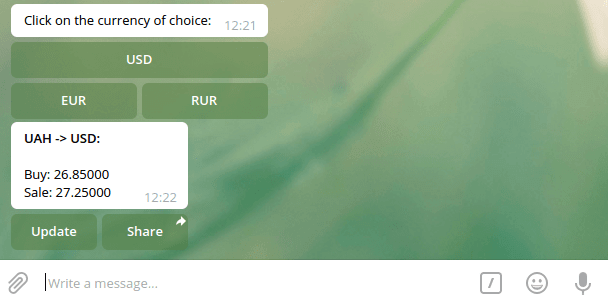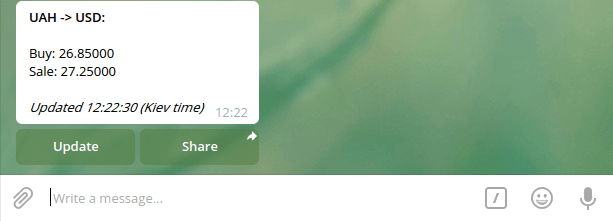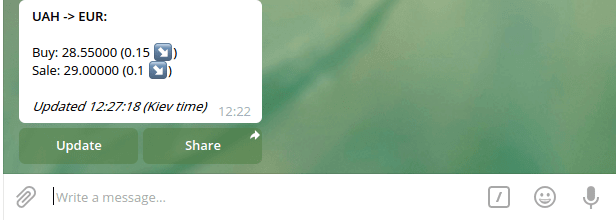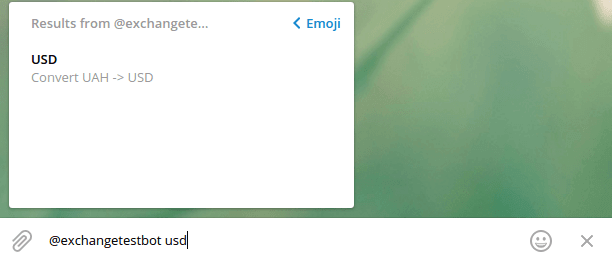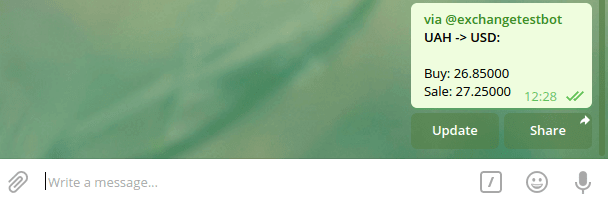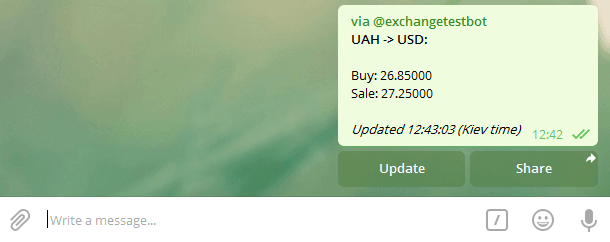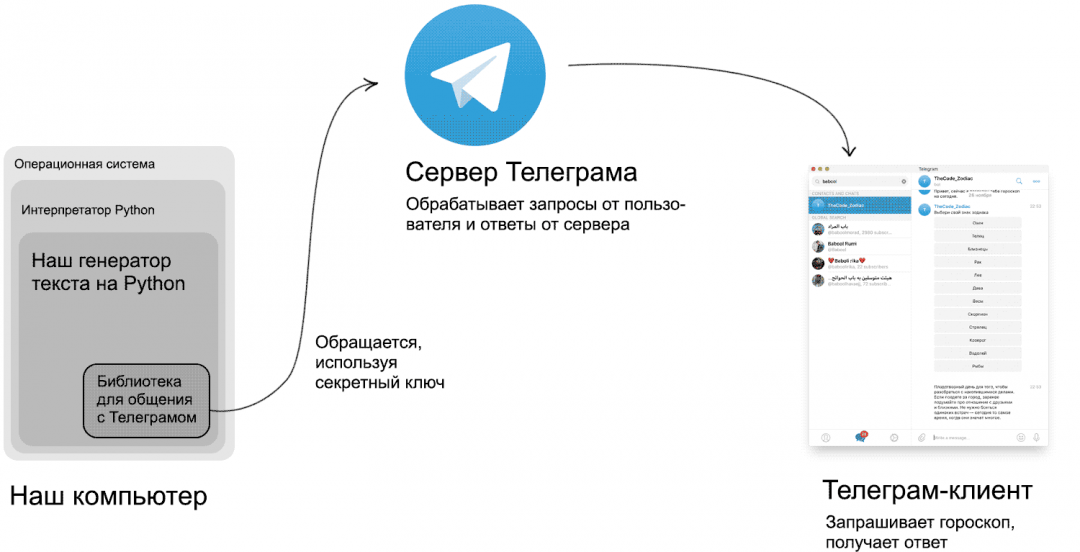Время на прочтение
5 мин
Количество просмотров 89K
QQ Хабр! В этом гайде мы пройдемся по каждому шагу создания ботов в Telegram — от регистрации бота до публикации репозитория на GitHub. Некоторым может показаться, что все разжевано и слишком много элементарной информации, но этот гайд создан для новичков, хотя будет интересен и для тех, кто уже занимался разработкой в Telegram. Сегодня мы будем делать бота, который отвечает на заданные вопросы.
I. Регистрация бота
Прежде всего нужно зарегать бота. Для этого пишем боту @BotFather команду /newbot, после этого даем боту имя и тэг. После этих действий бот отправит нам токен, который никому давать нельзя.
На этом процесс регистрации бота завершен, можно приступать к самому интересному — кодингу
II. Кодинг
Итак, бота мы будем писать на python. Для начала установим библиотеку pytelegrambotapi. Для этого в командной строке (или в терминале, если у вас MacOS) пишем:
pip3 install pytelegrambotapiПосле этого можно приступать, импортируем библиотеки и вводим токен:
import telebot
bot = telebot.TeleBot('BOT-TOKEN')Вместо BOT-TOKEN пишем токен, который получили от BotFather
Сейчас можно уже и поговорить о кнопках
Кнопки
Для того, чтобы кнопки заработали нужно импортировать типы, для этого после импорта библиотек пишем:
from telebot import typesБывает два вида кнопок, это:
-
Inline-кнопки
-
Keyboard-кнопки
Inline-кнопки
Для создания таких кнопок используется метод InlineKeyboardMarkup, например, сделаем кнопку, которая ведет на сайт Хабра
@bot.message_handler(commands = ['start'])
def url(message):
markup = types.InlineKeyboardMarkup()
btn1 = types.InlineKeyboardButton(text='Наш сайт', url='https://habr.com/ru/all/')
markup.add(btn1)
bot.send_message(message.from_user.id, "По кнопке ниже можно перейти на сайт хабра", reply_markup = markup)
Выглядит это так
Более подробно про такие кнопки можно почитать в этой статье
Keyboard-кнопки
Такие кнопки можно увидеть в большом количестве ботов, таких как Дайвинчик и тому подобные. Пишутся они довольно просто, с помощью метода ReplyKeyboardMarkup. Для примера сделаем кнопку выбора языка
@bot.message_handler(commands=['start'])
def start(message):
markup = types.ReplyKeyboardMarkup(resize_keyboard=True)
btn1 = types.KeyboardButton("🇷🇺 Русский")
btn2 = types.KeyboardButton('🇬🇧 English')
markup.add(btn1, btn2)
bot.send_message(message.from_user.id, "🇷🇺 Выберите язык / 🇬🇧 Choose your language", reply_markup=markup)Вот как это выглядит
Обратно к коду
Теперь уже точно можно вернуться к кодингу, давайте добавим стартовую команду и кнопку
@bot.message_handler(commands=['start'])
def start(message):
markup = types.ReplyKeyboardMarkup(resize_keyboard=True)
btn1 = types.KeyboardButton("👋 Поздороваться")
markup.add(btn1)
bot.send_message(message.from_user.id, "👋 Привет! Я твой бот-помошник!", reply_markup=markup)Далее делаем реакцию бота на кнопки (здесь то уже есть комментарии)
@bot.message_handler(content_types=['text'])
def get_text_messages(message):
if message.text == '👋 Поздороваться':
markup = types.ReplyKeyboardMarkup(resize_keyboard=True) #создание новых кнопок
btn1 = types.KeyboardButton('Как стать автором на Хабре?')
btn2 = types.KeyboardButton('Правила сайта')
btn3 = types.KeyboardButton('Советы по оформлению публикации')
markup.add(btn1, btn2, btn3)
bot.send_message(message.from_user.id, '❓ Задайте интересующий вопрос', reply_markup=markup) #ответ ботаТеперь по этому примеру продолжаем плодить бота
elif message.text == 'Как стать автором на Хабре?':
bot.send_message(message.from_user.id, 'Вы пишете первый пост, его проверяют модераторы, и, если всё хорошо, отправляют в основную ленту Хабра, где он набирает просмотры, комментарии и рейтинг. В дальнейшем премодерация уже не понадобится. Если с постом что-то не так, вас попросят его доработать.n nПолный текст можно прочитать по ' + '[ссылке](https://habr.com/ru/sandbox/start/)', parse_mode='Markdown')
elif message.text == 'Правила сайта':
bot.send_message(message.from_user.id, 'Прочитать правила сайта вы можете по ' + '[ссылке](https://habr.com/ru/docs/help/rules/)', parse_mode='Markdown')
elif message.text == 'Советы по оформлению публикации':
bot.send_message(message.from_user.id, 'Подробно про советы по оформлению публикаций прочитать по ' + '[ссылке](https://habr.com/ru/docs/companies/design/)', parse_mode='Markdown')Так, стоп, сейчас нужно обсудить, как делать гиперссылки. Это делается просто, вот пример:
bot.send_message(message.from_user.id, 'Подробно про советы по оформлению публикаций прочитать по ' + '[ссылке](https://habr.com/ru/docs/companies/design/)', parse_mode='Markdown')Как мы видим, чтобы сделать гиперссылку мы берем в квадратные скобки слово, которое будет ссылкой, а саму ссылку берем в круглые. В конце строки добавляем parse_mode='Markdown'
Когда мы дописали основной код нужно вставить важную строку
bot.polling(none_stop=True, interval=0) #обязательная для работы бота частьКак сказано в комментарии, это строка обязательна для работы бота, чтобы он не отключался и работал постоянно.
Полностью наш код выглядит так:
import telebot
from telebot import types
bot = telebot.TeleBot('BOT-TOKEN')
@bot.message_handler(commands=['start'])
def start(message):
markup = types.ReplyKeyboardMarkup(resize_keyboard=True)
btn1 = types.KeyboardButton("👋 Поздороваться")
markup.add(btn1)
bot.send_message(message.from_user.id, "👋 Привет! Я твой бот-помошник!", reply_markup=markup)
@bot.message_handler(content_types=['text'])
def get_text_messages(message):
if message.text == '👋 Поздороваться':
markup = types.ReplyKeyboardMarkup(resize_keyboard=True) #создание новых кнопок
btn1 = types.KeyboardButton('Как стать автором на Хабре?')
btn2 = types.KeyboardButton('Правила сайта')
btn3 = types.KeyboardButton('Советы по оформлению публикации')
markup.add(btn1, btn2, btn3)
bot.send_message(message.from_user.id, '❓ Задайте интересующий вас вопрос', reply_markup=markup) #ответ бота
elif message.text == 'Как стать автором на Хабре?':
bot.send_message(message.from_user.id, 'Вы пишете первый пост, его проверяют модераторы, и, если всё хорошо, отправляют в основную ленту Хабра, где он набирает просмотры, комментарии и рейтинг. В дальнейшем премодерация уже не понадобится. Если с постом что-то не так, вас попросят его доработать.n nПолный текст можно прочитать по ' + '[ссылке](https://habr.com/ru/sandbox/start/)', parse_mode='Markdown')
elif message.text == 'Правила сайта':
bot.send_message(message.from_user.id, 'Прочитать правила сайта вы можете по ' + '[ссылке](https://habr.com/ru/docs/help/rules/)', parse_mode='Markdown')
elif message.text == 'Советы по оформлению публикации':
bot.send_message(message.from_user.id, 'Подробно про советы по оформлению публикаций прочитать по ' + '[ссылке](https://habr.com/ru/docs/companies/design/)', parse_mode='Markdown')
bot.polling(none_stop=True, interval=0) #обязательная для работы бота частьЭтот код я написал за 10 минут, при желании код можно сделать намного больше. Полноценный бот выглядит так. Этого бота я делал для конкурса и написал его за 3,5 часа.
Важно: если вы делаете полноценного бота, которого будете куда-то публиковать, очень стоит добавить в него эмодзи: кнопки, сообщения — все должно включать в себя эмодзи, это важно для красоты
III. Публикация репозитория на GitHub
Для этого на потребуется приложение GitHub Desktop
Создаем новый репозиторий, после этого в папке по умолчанию появится папка с названием вашего проекта. В нее закидываем файлы проекта и в приложении нажимаем кнопку Commit to main. После этого нажимаем на кнопку Publish Repository. Готово! При желании, можно создать Readme.md
IV. Заключение
Здесь я расписал все, что я вспомнил о разработке ботов для telegram, если есть, что предложить — комментарии открыты для вас. Надеюсь, вам это было полезно.
Источники:
Документация Telegram Bot API
Встроенные кнопки в Telegram Bot API — pyTelgramBotApi
Напишем простой диалоговый Telegram-бот на Python, который в дальнейшем можно дополнить различными функциями, и задеплоим его.
Примечание Вы читаете улучшенную версию некогда выпущенной нами статьи.
- Настройка
- Hello, bot!
- Docker
- Деплой на AWS
- Заключение
Настройка
Откройте Telegram, найдите @BotFather и начните беседу. Отправьте команду /newbot и следуйте инструкциям. Вы получите:
- свой токен;
- адрес Telegram API (https://api.telegram.org/bot);
- ссылку на документацию.
Обязательно сохраните токен, так как это ключ для взаимодействия с ботом.
Примечание Хранение токена должно быть локальным: ни в коем случае не выгружайте его в общий доступ, например в GitHub-репозиторий .
Далее начните беседу. Введите в поисковой строке имя бота и нажмите /start. Отправьте любое сообщение: оно станет первым обновлением, которое получит Телеграм бот.
Установка Python
Для написания Telegram-бота на Python, нужно установить сам язык. Если вы пользуетесь Windows, скачать Python можно с официального сайта. Версия важна. Нам подойдет Python не ниже версии 3.7. Если же у вас Linux или macOS, то, скорее всего, у вас стоит Python 3.6. Как обновиться, можете почитать здесь.
Тем, кто только начал изучение этого языка, будет также полезна дорожная карта Python-разработчика.
Установка pip
Это менеджер пакетов. В версиях выше Python 2.7.9 и Python 3.4, а также на macOS/Linux он уже есть. Проверить это можно командой pip --version в терминале. Если же по каким-то причинам он отсутствует, установить его можно при помощи команды:
$ sudo apt-get install python-pipУстановка aiogram
Установить данный фреймворк для Telegram Bot API с помощью pip:
pip install aiogramHello, bot!
Давайте напишем простенькую программу приветствия. Для начала следует импортировать библиотеки и создать экземпляры Телеграм бота и диспетчера:
from aiogram import Bot, types
from aiogram.dispatcher import Dispatcher
from aiogram.utils import executor
TOKEN = "ваш токен от бота здесь"
bot = Bot(token=TOKEN)
dp = Dispatcher(bot)
Теперь напишем обработчик текстовых сообщений, который будет обрабатывать входящие команды /start и /help:
@dp.message_handler(commands=['start', 'help'])
async def send_welcome(msg: types.Message):
await msg.reply_to_message(f‘Я бот. Приятно познакомиться,
{msg.from_user.first_name}’)
Добавим ещё один обработчик для получения текстовых сообщений. Если бот получит «Привет», он также поздоровается. Все остальные сообщения будут определены, как нераспознанные:
@dp.message_handler(content_types=['text'])
async def get_text_messages(msg: types.Message):
if msg.text.lower() == 'привет':
await msg.answer('Привет!')
else:
await msg.answer('Не понимаю, что это значит.')
Запускаем Telegram бота, написанного на Python, следующим образом:
if __name__ == '__main__':
executor.start_polling(dp)
Примечание Так мы задаём боту непрерывное отслеживание новых сообщений. Если бот упадёт, а сообщения продолжат поступать, они будут накапливаться в течение 24 часов на серверах Telegram, и в случае восстановления бота прилетят ему все сразу.
Ну вот и всё, простенький бот в Телеграмме на языке Python готов.
Docker
Сейчас мало кто не слышал про Docker, но если вдруг не слышали — вот хорошая статья. Для нашего проекта потребуется самый простой Dockerfile:
FROM python:3.8
# set work directory
WORKDIR /usr/src/app/
# copy project
COPY . /usr/src/app/
# install dependencies
RUN pip install --user aiogram
# run app
CMD ["python", "bot.py"]Каталог проекта должны при этом содержать следующие файлы:
- bot.py;
- Dockerfile.
Для локальных тестов достаточно установить Docker (linux, mac, windows), после чего в папке проекта собрать и запустить контейнер с помощью команд:
docker build -t my_app
docker run -d my_app
my_app — это просто название нашего контейнера, вместо которого можно использовать другое имя.
-d — специальный флаг, который запускает контейнер в фоне и позволяет дальше работать в терминале. Это называется detached mode.
Деплой на AWS
Прежде всего нам понадобится аккаунт на Docker Hub. Это аналог GitHub, только не с исходниками кода, а с уже созданными контейнерами. Работа с Docker Hub выглядит достаточно просто:
- Локально или с помощью пайплайнов собрали контейнер.
- Загрузили его на докер хаб.
- В любом удобном месте скачали его. Это может быть локальная машина, VPS сервер или облачный провайдер по типу AWS.
- Запустили.
Пройдёмся по этим шагам. Везде, где указано <docker_hub_username>, надо вставлять свой юзернейм, использованный при регистрации на докерхабе. Если это ваша первая публикация на докерхаб, для начала потребуется залогиниться с помощью docker login.
Билдим контейнер:
docker build -t <docker_hub_username>/my_appЗагружаем его на докерхаб:
docker push <docker_hub_username>/my_appДля проверки успешности загрузки можете запустить контейнер из Docker Hub с помощью команды:
docker run -d <docker_hub_username>/my_appДалее загрузим наш контейнер в AWS Elastic Beanstalk. Для этого потребуется аккаунт на AWS. Если его нет, необходимо зарегистрироваться. Вас попросят ввести данные карты для верификации, но переживать не стоит, ведь мы воспользуемся бесплатным годовым триалом. Чтобы поиграться, этого более чем достаточно, а вот если вы захотите вывести проект в продакшен, следует перейти на VPS — это даст больше контроля и гибкости.
- Переходим в Elastic Beanstalk, на вкладку Applications, и создаём новое приложение:
- Называем приложение, теги оставляем пустыми:
- Создаём для приложения environment:
- Выбираем Worker environment:
- В качестве платформы выбираем Docker:
- В пункте Application code нужно загрузить JSON-файл с конфигурацией Docker-образа. Сам файл:
Dockerrun.aws.json
{
"AWSEBDockerrunVersion": "1",
"Image": {
"Name": "<docker_hub_username>/my_app",
"Update": "true"
},
"Ports": [
{
"ContainerPort": 5000,
"HostPort": 8000
}
]
}
- Создаём окружение:
- AWS начинает создавать окружение, просто ждём завершения процесса:
- Если всё прошло успешно, вы увидите индикатор успешного запуска приложения:
Проверяем работу нашего Telegram bot:
Успех!
Заключение
Поздравляем! Теперь вы знаете, как писать роботов для Telegram на Python.
Бота можно дополнять другими функциями, например, добавить отправку файлов, опрос или клавиатуру.
Кстати, в телеграмме есть аж целых два типа клавиатур:
- Классическая RelpyKeyboardMarkup, у которой кнопки располагаются под полем ввода сообщения:
- Более современная InlineKeyboardMarkup, которая привязывается к конкретному сообщению:
Но и это полностью рабочий Телеграм-бот на Python: дополните словарём, и получите полноценную беседу. Также можете опробовать функциональность нашего Telegram-бота.
В «настоящих проектах» не обойтись без базы данных. Тут на помощь приходит docker-compose, который позволяет объединить несколько контейнеров в один сервис. Таким образом, например, можно создать приложение и положить его в контейнер, а базу данных, как отдельный сервис, поместить в другой контейнер, и с помощью docker-compose наладить между ними связь.
Также для более серьёзной разработки лучше использовать выделенный виртуальный сервер (VPS): он даёт гораздо больше гибкости и свободы, чем тот же AWS. А самое главное, он более приближён к «боевой» разработке. Схема работы тут будет даже проще, чем с AWS: вам просто нужно установить Docker, спуллить образ с Docker Hub и запустить его.
#Руководства
- 14 сен 2022
-
0
Разбираемся, как написать чат-бота с помощью библиотеки aiogram. Весь код — внутри статьи.
Иллюстрация: Polina Vari для Skillbox Media
Изучает Python, его библиотеки и занимается анализом данных. Любит путешествовать в горах.
Компании используют чат-ботов в Telegram для разных задач: рассылают новости о новых акциях, принимают платежи или даже организуют службу технической поддержки. Обычные пользователи тоже используют их для своих бытовых нужд — ведут учёт личных финансов или оформляют посты в социальных сетях.
В этой статье мы научимся с нуля создавать чат-ботов с помощью Python: выберем лучшую библиотеку и напишем на ней эхо-бота, который отвечает на сообщения пользователя точно такими же сообщениями. Это первая часть урока по чат-ботам в Telegram — во второй части мы добавим новые фичи.
Для создания Telegram-ботов на Python существует несколько десятков библиотек. Они различаются популярностью, размером комьюнити и функциональностью. Рассмотрим самые популярные.
aiogram
Современная библиотека, набирающая популярность. Работает с асинхронным подходом к выполнению кода. Это позволяет не останавливать работу бота в ожидании ответа пользователя. У aiogram подробная документация и большое русскоязычное комьюнити. В этой и последующих статьях цикла мы будем работать как раз с этой библиотекой.
python-telegram-bot
Одна из первых библиотек для создания ботов. Отличается от aiogram синхронным подходом к работе, то есть при ожидании ответа от пользователя выполнение кода останавливается.
TeleBot
Библиотека для создания простых ботов, позволяющая работать с асинхронным и синхронным подходом на выбор. Подходит для небольших проектов. Подробнее можно узнать в документации.
Переходим к созданию Telegram-бота. Потренируемся на простом примере — создадим эхо-бота, который отвечает на сообщения пользователя его же словами.
Для этого нам необходимо:
- установить Python и настроить виртуальное окружение;
- зарегистрировать бота в специальном Telegram-канале @BotFather;
- установить библиотеку aiogram;
- написать код эхо-бота, связав его по API с Telegram.
На macOS или Linux. Python установлен в эти операционные системы изначально. Чтобы проверить его наличие, откройте терминал и введите команду:
python --version
Если Python установлен, то терминал покажет его версию:
На Windows требуется установка Python. Сделать это проще всего по нашей инструкции.
После установки и проверки Python требуется установить виртуальное окружение с помощью virtualenv. Это специальный инструмент, который позволяет изолировать друг от друга проекты в разработке, независимо устанавливая для них библиотеки и пакеты. Удобно, когда вы работаете над разными приложениями одновременно.
virtualenv устанавливается через терминал:
sudo pip3 install virtualenv
После этого необходимо создать директорию для проекта, внутри которой будет работать виртуальное окружение:
mkdir telegram_bot
cd telegram_bot
Команда mkdir создаст папку telegram_bot, а команда cd переведёт нас в неё. Теперь в этой директории будут храниться файлы проекта, связанные с нашим ботом.
Развернём виртуальное окружение внутри папки telegram_bot:
virtualenv venv -p python3
Теперь его активируем. Если этого не сделать, то оно не будет работать.
source venv/bin/activate
Виртуальное окружение запущено, и мы готовы перейти к следующему шагу.
Для создания бота необходимо воспользоваться Telegram и ботом @BotFather. Откройте мессенджер и введите название бота в поисковой строке:
Открываем его, жмём кнопку «Запустить» и вводим команду /newbot:
Теперь напишем название и юзернейм для нашего бота. Назовём его echo_skillbox_bot (теперь это имя занято, так что вам надо будет придумать своё). В ответ придёт наш токен, который мы будем использовать для подключения к API Telegram.
Этот токен мы сохраняем — он потребуется нам в будущем.
Для установки aiogram воспользуемся менеджером пакетов pip. Вводим в терминал:
pip install aiogram
Важно! Библиотека устанавливается в созданное ранее виртуальное окружение, связанное с папкой telegram_bot. Если вы решите создать нового бота в другой директории на компьютере, то установку будет необходимо провести заново, иначе aiogram не будет работать.
Писать код на Python лучше всего в IDE, а не в окне терминала. В проекте ниже мы будем использовать бесплатный редактор Visual Studio Code, но вы можете воспользоваться любым удобным для вас инструментом.
Откроем IDE и создадим файл main.py. Для этого проекта нам потребуется только он. Импортируем из aiogram нужные классы и модуль:
from aiogram import Bot, Dispatcher, executor, types
Разберёмся, что каждый из них делает. Начнём с классов:
- Bot определяет, на какие команды от пользователя и каким способом отвечать;
- Dispatcher позволяет отслеживать обновления;
- Executor запускает бота и выполняет функции, которые следует выполнить.
Модуль types позволит нам использовать базовые классы для аннотирования, то есть восприятия сообщений. Например, мы будем использовать types.Message, позволяющий работать с приёмом текстовых сообщений пользователя. Подробно об этом можно прочесть в документации.
Импортируем наш токен, который поможет коммуницировать с API Telegram:
API_TOKEN = '5602787567:AAGYv7NrSjwyW7qPs_yvu70C060zrcfZDbQ' #В одинарных кавычках размещаем токен, полученный от @BotFather.
Теперь необходимо инициализировать объекты bot и Dispatcher, передав первому наш токен. Если их не инициализировать, то код не будет работать.
bot = Bot(token=API_TOKEN) dp = Dispatcher(bot)
Настроим приветственное окно для нового пользователя, которое будет появляться при нажатии команды /start. Для этого создаём message_handler и прописываем функцию ответа:
@dp.message_handler(commands=['start']) #Явно указываем в декораторе, на какую команду реагируем. async def send_welcome(message: types.Message): await message.reply("Привет!nЯ Эхо-бот от Skillbox!nОтправь мне любое сообщение, а я тебе обязательно отвечу.") #Так как код работает асинхронно, то обязательно пишем await.
Теперь при нажатии на кнопку Начать или при вводе команды /start пользователь будет получать от бота приветственное сообщение.
Разберёмся в коде:
- message_handler — это декоратор, который реагирует на входящие сообщения и содержит в себе функцию ответа. Декоратор — это «обёртка» вокруг функций, позволяющая влиять на их работу без изменения кода самих функций. В нашем случае мы управляем функцией, считая команды пользователя;
- commands=[‘start’] — это команда, которая связана с декоратором и запускает вложенную в него функцию;
- async def send_welcome — создаёт асинхронную функцию, которая принимает в себя сообщение пользователя message, определяемое через тип Message. Саму функцию можно назвать любым образом. Мы выбрали send_welcome, чтобы название было понятным и осмысленным;
- await message.reply — определяет ответ пользователя, используя await из-за асинхронности работы библиотеки.
Теперь создадим событие, которое будет обрабатывать введённое пользователем сообщение:
@dp.message_handler() #Создаём новое событие, которое запускается в ответ на любой текст, введённый пользователем. async def echo(message: types.Message): #Создаём функцию с простой задачей — отправить обратно тот же текст, что ввёл пользователь. await message.answer(message.text)
Так как бот должен реагировать на любое текстовое сообщение от пользователя, то скобки в @dp.message_handler мы оставляем пустыми. Параметр message не отличается от использованного в предыдущих шагах.
Для ответа мы также используем метод message, указывая, что возвращаем исходный текст, принятый в message.
Остаётся последний этап — настроить получение сообщений от сервера в Telegram. Если этого не сделать, то мы не получим ответы бота. Реализовать получение новых сообщений можно с помощью поллинга. Он работает очень просто — метод start_polling опрашивает сервер, проверяя на нём обновления. Если они есть, то они приходят в Telegram. Для включения поллинга необходимо добавить две строчки:
if __name__ == '__main__': executor.start_polling(dp, skip_updates=True)
Всё, теперь код нашего бота полностью готов:
from aiogram import Bot, Dispatcher, executor, types API_TOKEN = '5602787567:AAGYv7NrSjwyW7qPs_yvu70C060zrcfZDbQ' bot = Bot(token=API_TOKEN) dp = Dispatcher(bot) @dp.message_handler(commands=['start']) async def send_welcome(message: types.Message): await message.reply("Привет!nЯ Эхо-бот от Skillbox!nОтправь мне любое сообщение, а я тебе обязательно отвечу.") @dp.message_handler() async def echo(message: types.Message): await message.answer(message.text) if __name__ == '__main__': executor.start_polling(dp, skip_updates=True)
Сохраняем его в нашей папке telegram_bot под именем main.py.
Для запуска бота нам необходим терминал. Открываем его и переходим в нашу папку telegram_bot. После этого вводим команду:
python3 main.py
В ответ терминал пришлёт сообщение, что обновления успешно пропущены:
Находим нашего бота в Telegram по имени @echo_skillbox_bot и запускаем его, нажав на кнопку Начать. В ответ на это или на команду /start нам придёт приветственное сообщение:
Попробуем написать что-то:
Как мы видим — всё работает. Бот возвращает нам наши сообщения.
Расширять функциональность бота, указывая для разных команд пользователя разные ответы. Например, добавить раздел помощи, который будет появляться по команде /help. Или настроить запуск кода на виртуальном сервере, чтобы бот работал независимо от вашего компьютера.
В следующей части статьи мы добавим к нашему боту кнопки и новые возможности.

Научитесь: Профессия Python-разработчик
Узнать больше
-
Главная
-
Инструкции
-
Python
-
Как создать телеграм-бота на Python: инструкция
Наверняка вам уже приходилось сталкиваться с ботами в Telegram. Боты помогают автоматизировать рутинные задачи как для обычных пользователей (например, боты-планировщики или боты для учета финансов), так и для компаний. Последние могут использовать ботов-рекламщиков, которые занимаются рассылками по клиентской базе, ботов-ассистентов, которые выполняют роль технической поддержки, и так далее.
В этой инструкции опишем процесс создания бота в Telegram на Python. В качестве примера создадим Telegram-бот компании Timeweb Cloud, который будет приветствовать пользователя и предлагать ему перейти на сайт компании.
Как создать бота в Telegram на Python пошагово
Шаг 1. Регистрация бота в BotFather
В первую очередь зарегистрируйте бота в Telegram. Для этого введите в поисковой строке мессенджера @BotFather и перейдите к нему, как это показано на картинке ниже.
После нажмите кнопку «Запустить» в нижней части окна и выберите в открывшемся списке команду /newbot. Бот предложит указать имя создаваемого бота. В нашем случае укажем TimewebCloudBot, и его же продублируем в качестве короткого имени.
После этого бот будет создан.
Надежно сохраните токен бота — в будущем он понадобится для авторизации и работы с ботом.
Шаг 2. Подготовка необходимых компонентов
Переходим к подготовке необходимых компонентов. На вашем компьютере должен быть установлен Python и среда разработки (в нашем случае это PyCharm).
В качестве библиотеки мы будем использовать pyTelegramBotAPI. Установить ее можно, с помощью следующей команды:
pip install pyTelegramBotAPIВсе необходимые компоненты установлены. Переходим к следующему шагу.
Шаг 3. Написание кода
В первую очередь подключите установленную библиотеку и уникальный токен, о котором мы говорили выше, а также импортируйте типы, которые потребуются для работы кнопок (о них расскажем немного позже).
import telebotbotTimeWeb = telebot.TeleBot('Уникальный токен')
from telebot import types
Вместо ‘Уникальный токен’ укажите токен, который вы получили при регистрации бота.
Теперь реализуем так называемые обработчики сообщений. Они отвечают за фильтрацию входящих сообщений бота и вызов указанной функции для этих сообщений.
С помощью кода ниже реализуйте команду /start, которая будет отвечать за запуск бота:
@botTimeWeb.message_handler(commands=['start'])
def startBot(message):
first_mess = f"<b>{message.from_user.first_name} {message.from_user.last_name}</b>, привет!nХочешь расскажу немного о нашей компании?"
markup = types.InlineKeyboardMarkup()
button_yes = types.InlineKeyboardButton(text = 'Да', callback_data='yes')
markup.add(button_yes)
botTimeWeb.send_message(message.chat.id, first_mess, parse_mode='html', reply_markup=markup)Разберем написанный выше код по порядку.
Первые две строчки объявляют метод обработки входящих сообщений. В нашем случае в качестве параметра передается команда /start.
Далее объявляется переменная first_mess, хранящая указанную строку. Она будет отображаться пользователю после вызова команды /start. Здесь также используется объект Message, необходимый для определения имени (first_name) и фамилии (last_name) пользователя.
Далее следуют 3 строчки кода, отвечающие за добавление кнопки, которая в будущем будет перенаправлять пользователя на следующее сообщение. Тип данной кнопки — Inline. Это значит, что такая кнопка будет отображаться прямо под сообщением. Для ее создания необходимо использовать метод InlineKeyboardButton. Параметр text отвечает за имя кнопки, а callback_data — за возвращаемую строку при нажатии. Второй параметр понадобится для реализации функционала кнопки.
И наконец, добавляется метод send_message, необходимый для отправки сообщения пользователю. У него указаны 4 параметра:
message.chat.idотвечает за синхронизацию сообщения с чатом бота;first_messпередает ранее указанное сообщение;parse_modeнеобходим для указания режима разметки сообщений;reply_markupотвечает за добавление созданной кнопки.
Сейчас кнопка создана, но при ее нажатии ничего не происходит. Необходимо реализовать её функционал. Для этого используем следующий фрагмент кода:
@botTimeWeb.callback_query_handler(func=lambda call:True)
def response(function_call):
if function_call.message:
if function_call.data == "yes":
second_mess = "Мы облачная платформа для разработчиков и бизнеса. Более детально можешь ознакомиться с нами на нашем сайте!"
markup = types.InlineKeyboardMarkup()
markup.add(types.InlineKeyboardButton("Перейти на сайт", url="https://timeweb.cloud/"))
botTimeWeb.send_message(function_call.message.chat.id, second_mess, reply_markup=markup)
botTimeWeb.answer_callback_query(function_call.id)В начале объявляется метод для обработки запросов обратного вызова. Выполняется проверка на соответствие строки, указанной после == и возвращенной после нажатия кнопки. Так как ранее мы указали значение параметра callback_data = 'yes', то проверка пройдет успешно.
После проверки реализован функционал кнопки. Переменная second_mess хранит текст ответного сообщения. А далее описана реализация кнопки, которая хранит ссылку на сайт компании Timeweb Cloud.
Последним шагом будет указать боту на то, что обработка команды закончена. Для этого указываем команду answer_callback_query.
После всех методов необходимо добавить последнюю строчку, которая отвечает за непрерывное продолжение работы бота:
botTimeWeb.infinity_polling()Бот создан. Сохраните файл с кодом и переходите к его запуску.
Шаг 4. Запуск бота
Откройте терминал и выполните запуск проекта:
python main.pyТеперь бот запущен, можно переходить в Telegram и тестировать его.
Для дополнительной безопасности и стабильности рекомендуется запускать бота на виртуальном сервере. Арендовать надежный облачный сервер можно на Timeweb Cloud.
Шаг 5. Тестирование бота
Откроем Telegram и перейдем к созданному боту, используя поиск и короткое имя, которое указывалось на первом шаге.
Для начала работы нажмем «Запустить» внизу экрана.
Бот обработает команду и выведет приветственное сообщение.
Для продолжения работы с ботом нажмем кнопку под сообщением.
Бот среагирует на нажатие кнопки и выведет следующее сообщение. Под ним также отображается кнопка, которая содержит ссылку на сайт компании. Проверим ее работоспособность.
В ответ на нажатие кнопки бот предложит перейти по ссылке. Нажимаем «Перейти» и переходим на сайт компании.
Заключение
Мы рассмотрели, как создать бота в Telegram на Python пошагово — от его регистрации до запуска. Вы можете не останавливаться на достигнутом, а подробно изучить возможности используемой библиотеки и продолжить наполнять свой первый бот необходимым функционалом.
Телеграм используют более пятисот миллионов людей по всему миру. Компании с его помощью упрощают заказ товаров или услуг, дают консультации. Для этого используют ботов — автоматические программы. Их пишут на разных языках программирования. Рассмотрим, как создать бот на самом популярном в феврале 2022 года языке — Python.
Установите интерпретатор Python
Python — динамически типизированный, интерпретируемый язык. Программы, написанные на нём, не компилируются в исполняемые файлы. Поэтому, чтобы запускать Python-программы, устанавливают его интерпретатор.
🖥️ Windows
- Перейдите на официальную страницу загрузки Python.
Выберите последнюю версию Python
- Пролистайте вниз страницы и скачайте Windows Installer.
Выберите 64-bit
- Откройте установщик и поставьте галочку, нажмите Install Now.
Поставьте галочку перед установкой напротив Add Python to PATH
- После откройте командную строку cmd.exe и установите виртуальное окружение с помощью команды
pip install virtualenv
❗ Вызов интерпретатора в командной строке Windows отличается от других ОС. Используйте команду py вместо python3.
🖥️ Linux
Если вы используете ОС Linux, вероятно, Python уже установлен. Чтобы проверить, откройте терминал с помощью команды:
python3 --version
Если вы видите что-то вроде Python 3.x.x, то Python есть. В противном случае используйте установленный менеджер пакетов. В основном это apt. Введите команду:
sudo apt install python3
Установите виртуальное окружение с помощью команды:
sudo apt install python3-venv
🖥️ MacOS
На макбуках Python часто тоже уже есть. Откройте терминал и проверьте с помощью команды:
python3 --version
Ответ Python 3.x.x, а не ошибка, тоже подтверждает, что Python установлен. Если нет — используйте менеджер пакетов brew. Введите команду:
brew install python3
Установите пакет для создания виртуального окружения:
pip install virtualenv
Создайте папки проекта и виртуального окружения
Откройте терминал Linux или MacOS, командную строку Windows. Перейдите в директорию, в которой вы хотите создать проект бота. Последовательно
введите команды:
mkdir myBot cd myBot python3 -m venv env #
или, если вы используете Windows:
py -m venv env #
Эти команды создадут папку проекта myBot внутри текущей рабочей директории. А в ней — папку с виртуальным окружением.
Активируйте окружение, выберите и установите библиотеки
Чтобы активировать виртуальное окружение на MacOS или Linux, используйте команду
source ./env/bin/activate
И команду
source.envbinactivate.bat
для Windows.
Чтобы создавать боты, используют разные библиотеки. Самые популярные: python-telegram-bot с синхронным подходом, aiogram с асинхронным.
Асинхронность позволяет отвлекаться от задач и не ждать ввода от пользователя, поэтому мы будем использовать библиотеку aiogram. Документация по ней — на docs.aiogram.
Используйте менеджер Python-пакетов (pip). Чтобы установить библиотеку aiogram, введите команду:
pip install aiogram
Зарегистрируйте бота и получите API-ключ
Откройте телеграм и найдите бота @BotFather. Он нужен, чтобы создавать другие боты и управлять ими.
Нажмите «Запустить».
Введите команду /newbot и отображаемое имя бота
Теперь введите никнейм бота. Он должен быть уникальным, в конце обязательно слово bot. Когда юзернейм пройдет валидацию, вы получите сообщение с API-ключом.
Никому не сообщайте полученный токен
Примеры ботов
🤖 Эхобот
Для начала в папке проекта создайте несколько файлов.
Handlers.py будет хранить функции — обработчики сообщений и команд, main.py нужен для запуска
Напишите в main.py код:
from aiogram import Bot, Dispatcher, executor import handlers API_TOKEN = 'вставьте сюда ваш токен' # создаем экземпляры бота и диспетчера bot = Bot(token=API_TOKEN) dp = Dispatcher(bot) # запускаем программу if __name__ == '__main__': # указание skip_updates=True # пропустит команды, # которые отправили # до старта бота executor.start_polling(dp, skip_updates=True)
Разберем построчно:
from aiogram import Bot, Dispatcher, executor import handlers
Здесь из библиотеки aiogram мы импортируем классы Bot, Dispatcher — класс, который регистрирует, на какие команды/сообщения и какой функцией отвечать. И executor — он запускает бота и выполняет функции, зарегистрированные в диспетчере. На второй строке мы импортируем модуль handlers.py — в нём хранят обработчики.
Затем объявите переменную, в которую нужно вставить токен от @BotFather. Создайте экземпляр класса бота, в него передайте токен. И экземпляр диспетчера, в него передайте только что созданный бот.
Далее откройте файл handlers.py и напишите в нём пару команд, которые будут обрабатывать запросы:
from aiogram import types
# функция, обрабатывающая команду /start
async def start(message: types.Message):
await message.answer("Привет!nНапиши мне что-нибудь!")
# функция, которая отвечает на сообщение
# текстом
async def echo(message: types.Message):
await message.answer("Сам ты: " + message.text)
Здесь из модуля aiogram импортируем типы, с помощью которых преобразуем текст сообщения или файлы в структуру данных. Это может быть Message — сообщение, Audio — аудиозапись, Animation — анимация.
Далее определите асинхронные функции, чтобы обрабатывать команды /start и отвечать на сообщения.
Зарегистрируйте эти функции в диспетчере. Для этого в файле main.py добавьте перед запуском программы:
# регистрируем функции dp.register_message_handler(h.start, commands=["start"]) dp.register_message_handler(h.echo)
В итоге файл main.py выглядит так:
from aiogram import Bot, Dispatcher, executor import handlers API_TOKEN = 'вставьте сюда ваш токен' # создаем бота и диспетчер bot = Bot(token=API_TOKEN) dp = Dispatcher(bot) # регистрируем функции dp.register_message_handler(handlers.start, commands=["start"]) dp.register_message_handler(handlers.echo) # запускаем программу if __name__ == '__main__': # указание skip_updates=True # пропустит команды, # которые отправили # до старта бота executor.start_polling(dp, skip_updates=True)
Чтобы проверить работу, введите в терминале python3 main.py или py main.py на Windows. Откройте бота в телеграме и запустите его
🤖 Криптобот
Чтобы написать криптобота, который будет сообщать текущую цену BTC, LTC и DASH, используйте бесплатный API-сервис SoChain. Еще потребуется дополнительная библиотека, чтобы создать асинхронные запросы aiohttp, но ее устанавливают вместе с aiogram.
Создайте новый модуль utils.py. Добавьте в него url-адрес API-сервиса. Чтобы узнавать цену, используйте метод Get Prices. Он возвращает json-объект с данными о цене из нескольких источников. Поэтому напишите функцию, которая вычисляет среднее значение:
BASE_URL = "https://sochain.com/api/v2/" # API URL
# функция, чтобы рассчитать цену
def calculate_price(data):
prices = [float(entity["price"]) for entity in data["data"]["prices"]]
return f"{(sum(prices) / len(prices)):.2f} USD"
Далее откройте файл handlers.py и напишите код:
from aiogram import types
# импортируем библиотеку aiohttp
import aiohttp
# импортируем из utils все данные
from utils import *
# обработчик команды /start
async def start(message: types.Message):
await message.answer("Привет!nНапиши мне акроним криптовалюты, чтобы узнать текущую цену")
# обработчик команды /help
async def help(message: types.Message):
await message.answer("Доступные сети:n" + "n".join(networks))
# обработчик запроса цены
async def get_price(message: types.Message):
session = aiohttp.ClientSession()
# создаем GET запрос по закрепленному за методом get_price url
async with session.get(BASE_URL + f"get_price/{message.text}/USD") as resp:
# получаем ответ в формате json
data = await resp.json()
# если статус запроса — успешно
if data["status"] == "success":
# рассчитываем цену и отправляем пользователю
price = calculate_price(data)
await message.answer(price)
else:
# сообщаем о том, что произошла ошибка
await message.answer("Произошла ошибка")
Теперь измените main.py файл: зарегистрируйте функции. Затем протестируйте бота:
from aiogram import Bot, Dispatcher, executor import handlers API_TOKEN = 'вставьте сюда ваш токен' bot = Bot(token=API_TOKEN) dp = Dispatcher(bot) dp.register_message_handler(handlers.start, commands=["start"]) dp.register_message_handler(handlers.help, commands=["help"]) dp.register_message_handler(handlers.get_price) if __name__ == '__main__': executor.start_polling(dp, skip_updates=True)
Когда пользователь укажет неподдерживаемую сеть ETH, бот вернет цену биткоина, потому что так устроен API-сервис. Если он не распознал сеть, то использует BTC
Чтобы исправить ошибку, создайте клавиатуру, которая возвращает нужные значения. Напишите специальный класс Middleware: в нём описываются проверки до и после обработки запроса. Либо проверьте вхождение внутри функции. Последний вариант проще и легче.
Если пользователь отправит неподдерживаемый акроним криптосети, вы сообщите ему об этом. Для этого в файле utils.py определите список поддерживаемых сетей:
networks = ["BTC", "LTC", "DASH"] # <-- поддерживаемые сети
BASE_URL = "https://sochain.com/api/v2/" # API URL
def calculate_price(data):
prices = [float(entity["price"]) for entity in data["data"]["prices"]]
return f"{(sum(prices) / len(prices)):.2f} USD"
Теперь отредактируйте функцию расчета цены криптовалюты в файле handlers.py. Для этого добавьте проверку вхождения сети в список поддерживаемых:
async def get_price(message: types.Message):
network = message.text.upper() # приводим сообщение к верхнему регистру
# выполняем проверку вхождения
if network not in networks:
await message.answer("Вы указали неподдерживаемую криптовалюту")
return
session = aiohttp.ClientSession()
async with session.get(BASE_URL + f"get_price/{message.text}/USD") as resp:
data = await resp.json()
if data["status"] == "success":
price = calculate_price(data)
await message.answer(price)
else:
await message.answer("Произошла ошибка")
Когда пользователь укажет неподдерживаемую сеть ETH, бот сообщит об этом
Код всех файлов
utils.py
networks = ["BTC", "LTC", "DASH"] # поддерживаемые сети
BASE_URL = "https://sochain.com/api/v2/" # API URL
def calculate_price(data):
prices = [float(entity["price"]) for entity in data["data"]["prices"]]
return f"{(sum(prices) / len(prices)):.2f} USD"
handlers.py
import aiohttp
from aiogram import types
from utils import *
async def start(message: types.Message):
await message.answer("Привет!nНапиши мне акроним криптовалюты, чтобы узнать текущую цену")
async def help(message: types.Message):
await message.answer("Доступные сети:n" + "n".join(networks))
async def get_price(message: types.Message):
network = message.text.upper()
if network not in networks:
await message.answer("Вы указали неподдерживаемую криптовалюту")
return
session = aiohttp.ClientSession()
async with session.get(BASE_URL + f"get_price/{message.text}/USD") as resp:
data = await resp.json()
if data["status"] == "success":
price = calculate_price(data)
await message.answer(price)
else:
await message.answer("Произошла ошибка")
main.py
from aiogram import Bot, Dispatcher, executor import handlers API_TOKEN = 'вставьте сюда ваш токен' bot = Bot(token=API_TOKEN) dp = Dispatcher(bot) dp.register_message_handler(handlers.start, commands=["start"]) dp.register_message_handler(handlers.help, commands=["help"]) dp.register_message_handler(handlers.get_price) if __name__ == '__main__': executor.start_polling(dp, skip_updates=True)
Главное о телеграм-боте на Python
- Чтобы создать бота, установите интерпретатор Python. На Linux и MacOS он часто уже есть.
- Создайте папку с проектом myBot, в ней — папку с окружением, активируйте его, установите библиотеку aiogram. Она позволяет обрабатывать запросы, даже если вы ждете, пока пользователь введет информацию.
- Регистрируйте бота и управляйте его настройками с помощью @BotFather.
Python-разработчик: новая работа через 9 месяцев
Получится, даже если у вас нет опыта в IT
Узнать больше
В онлайн-университете Skypro обучаем профессии Python-разработчика за 10 месяцев. Узнаете, как писать чистый код, серверы для магазина, приложения, сервиса или игры, разрабатывать сложную архитектуру сервисов. Выполните практические задания с реальными инструментами и сделаете четыре проекта для портфолио. Развиваем только нужные навыки, необходимые для старта в профессии.
В социальных сетях и мессенджерах огромную популярность набрали так называемые боты. Они пишутся на разных языках программирования, внедряются в ПО и активно применяются на практике.
В данной статье будет рассказано о том, как написать простой бот на Python. А еще – рассмотрены особенности соответствующего ЯП, преимущества и недостатки упомянутого «виджета». Примеры будут приведены на основе Telegram. Здесь bot – это весьма распространенное явление.
Бот – это…
Это специализированный робот-помощник. Он помогает выполнять любые рутинные занятия. Боты способны реализовывать программные коды, которые будут отвечать за активацию разных команд со стороны пользователей.
Переписка с таким ПО осуществляется непосредственно через чат. Клиент дает боту команды, которые он обрабатывает и выполняет в режиме 24/7. Ключевая задача “робота» – дать ответ на вопрос клиента, опираясь на заданную программу. С помощью оных удается экономить не только время, но и остальные ресурсы.
Умения
Бот Телеграмм умеет многое. Сегодня к спектру его навыков относят следующие моменты:
- проведение обучения;
- развлечение публики;
- предложение и запуск «мини-игр»;
- работа с поисковыми системами в пределах Сети;
- скачивание данных – фото, видео, аудио, документов;
- выступать в качестве напоминалки;
- участие в групповых чатах для решения заранее определенного спектра задач (пример – согласование оптимального времени встречи);
- комментирование постов и статей;
- использование функций управления умным домом и другими подобными устройствами.
Bots – это связующее звено между пользователями и интернетом, а также конкретной компанией. Пользоваться ими не очень трудно. Первое, что нужно сделать – это определиться со спектром задач, поручаемых боту. После – написать грамотный код и внедрить его в мессенджер. Это способен сделать даже начинающий разработчик.
Преимущества и недостатки
Как и любое другое ПО, bot – это «виджет», который имеет ряд сильный и слабых сторон. Их предстоит учитывать каждому, кто хочет подключить соответствующего «помощника» в своем чате/диалоге.
Сильные стороны
К преимуществам ботов Телеграм относят:
- круглосуточную помощь – функционирование bots прекратят только в случае аварий на серверах, которые случаются крайне редко;
- удобство и простоту использования – для большинства команд достаточно выбрать из предложенного списка подходящую операцию;
- мгновенное получение ответа;
- отсутствие требований к мощности задействованного устройства – это связано с тем, что для работы ботов используются возможности сторонних серверов;
- высокий уровень безопасности;
- отсутствие необходимости инициализации дополнительного ПО для запуска рассматриваемого вида «помощника».
Ботов применять удобно и интересно. Они упрощают жизнь и владельцу чата/компании, и непосредственным клиентам/участникам диалога.
Слабые стороны
Минусы у такого ПО тоже есть, но они не слишком весомые:
- составлять bot должен программист – тот, кто далек от данной сферы деятельности, будет долго разбираться в принципах коддинга;
- писать бота лучше на одном языке – через Питон;
- нужно заранее хорошо продумать навигационное меню – тем, кто раньше не имел дела с подобным контентом, может потребоваться немало времени для этого.
Бот должен быть полезным, отвечать потребностям ЦА, а также целям владельца чата. Составить его удастся «с нуля» за 15-30 минут. Особенно если придерживаться определенного алгоритма действий.
Почему Питон
Python – универсальный язык программирования с возможностью использования принципов ООП. Он обладает простым и понятным синтаксисом, освоить который еще проще, зная английский.
Бот, написанный на Python, будет отличаться скоростью, безопасностью и стабильностью. Сам ЯП предусматривает следующие преимущества:
- функциональность;
- разделение итоговой кодификации на блоки, что позволяет значительно повысить ее читаемость;
- поддержка длинной арифметики;
- кроссплатформенность;
- огромное количество библиотек, которые смогут выручить в любое время;
- понятный синтаксис.
Это – идеальный вариант для веб-разработки, приложений для мессенджеров и мелких проектов. Крупные и масштабные игры на чистом Python составить не получится. Для этого предстоит подучить Java или C++.
Составление софта
Bot – это просто и удобно. Телеграм позволяет внедрять и искать такие «виджеты» без особого труда. Хорошего бота удастся составить менее чем за час. Главное – придерживаться определенного алгоритма действий.
Принцип
Перед непосредственной разработкой необходимо разобраться в том, как все будет работать. Bot для «Телеги» функционирует по определенным принципам. Пример будет рассмотрен на компьютере и Telegram-клиенте.
Стоит обратить внимание на следующее:
- На компьютере есть интерпретатор Python. Также на устройство необходимо поставить сервер Телеграмма и клиент.
- Внутри интерпретатора будет функционировать программа-бот. Она будет отвечать за весь софт: в оной прописана логика и шаблоны, а также возможные операции.
- Внутри приложения, написанного через Питон, имеется библиотека, отвечающая за связь с сервером Telegram. В нее нужно вшить секретный ключ. Это поможет указать серверу клиента, что программа связана с конкретным ботом.
- Когда клиент с «Телегой» осуществляет запрос гороскопа, bot осуществляет выгрузку на сервер, а сервер – выводит результат на компьютер.
- Запрос будет проходить обработку через утилиту на Python, дает ответ на сервер Телеграмма.
- Сервер передает необходимый результат непосредственному пользователю.
Bot внедряется без особого труда. Описанный принцип действий актуален не только для гороскопов. Он подойдет для bot любого вида в мессенджере.
Краткий план – пошагово
Чтобы bot Телеграм работал, можно представить процедуру его подключения так:
- Провести регистрацию нового бота в мессенджере.
- Установить Питон-библиотеку для работы с Telegram.
- Добавить библиотеку в программу с гороскопом.
- Научить bot реагировать на сообщения в пределах чата.
- Прописать там же кодификацию, которая отвечает за кнопки выбора знака зодиака.
- Сделать так, чтобы при клике по кнопке отображался гороскоп выбранного варианта.
Каждый этап предусматривает собственные нюансы и особенности, о которых должен помнить каждый разраб. Иначе справиться с поставленной задачей не получится.
Регистрация
Для того, чтобы зарегистрировать нового бота в Телеграмме, нужно:
- Открыть соответствующий мессенджер.
- При помощи командной строки найти @BotFather. Он несет ответ за регистрацию нового bot.
- Кликнуть по надписи Start, а также указать команду / newbot.
- Система задаст поочередно вопросы о названии бота и его ника. Имя должно быть уникальным. С первого раза установить его не всегда получается.
На этом первый этап подготовки завершен. Можно двигаться дальше.
Библиотека и ее инициализация
Следующий этап – это установка подходящей библиотеки Python. Работать с «Телегой» можно через telebot. Второй вариант – это инициализация Webhook. Первый вариант проще, поэтому заострим внимание на нем:
- Запустить командную строку от имени администратора на устройстве.
- Набрать команду pip install pytelegrambotapi.
- Подтвердить обработку операции.
- Чтобы приложение понимало бота, в самое начало кода требуется добавить: import telebot;
- Bot = telebot.TeleBot(«токен»);.
- Вместо слова «токен» вставить настоящий токен, выданный @BotFather.
- Открыть программу гороскопа и добавить ее.
Перед тем, как импортировать приложение гороскопа, необходимо его написать. Сделать его требуется на Питоне.
Гороскоп программа
Вот так будет выглядеть код приложения, который отвечает за отображение информации о гороскопах. Создается контент в программной среде Питона:
Сразу после формирования ПО можно приступить к следующему этапу настройки.
Реакции
Bot должен реагировать на слово «Привет». После него будет выдана реакция на соответствующую фразу. Чтобы все работало нормально, необходимо добавить после строчек импорта новый метод. Он отвечает за соответствующую операцию:
@bot.message_handler(content_types=['text'])
def get_text_messages(message):
if message.text == "Привет":
bot.send_message(message.from_user.id, "Привет, сейчас я расскажу тебе гороскоп на сегодня.")
elif message.text == "/help":
bot.send_message(message.from_user.id, "Напиши Привет")
else:
bot.send_message(message.from_user.id, "Я тебя не понимаю. Напиши /help.")
Теперь нужно:
- Добавить после метода строку типа:
bot.polling(none_stop=True, interval=0). - После ее добавления у бота будет постоянно проверяться наличие новых сообщений.
- Прописать код, который предполагает работу с кнопками. Сначала осуществляется вывод всех знаков зодиака. При клике по конкретной – отображается гороскоп оного.
- Добавить обработчик кнопок. Он будет реагировать на слово zodiac. При написании оного в программе отобразится случайный текст:
# Обработчик нажатий на кнопки
@bot.callback_query_handler(func=lambda call: True)
def callback_worker(call):
# Если нажали на одну из 12 кнопок — выводим гороскоп
if call.data == "zodiac":
# Формируем гороскоп
msg = random.choice(first) + ' ' + random.choice(second) + ' ' + random.choice(second_add) + ' ' + random.choice(third)
# Отправляем текст в Телеграм
bot.send_message(call.message.chat.id, msg)- Можно убрать кодификацию, которая ранее отвечала за вывод знаков зодиака в консоли. После очистки получится приложение:
На этом рассматриваемый «помощник» окончен. Теперь все должно нормально работать. Остается запустить его в Телеграме и получить тот или иной результат.
Команды управления
«Помощник» имеет разные функции и команды. Они пишутся через знак «слеш» («/») прямо в сообщении чата. Вот основные операции:
- /start – начать работу помощника;
- /help – вывод помощи на экран;
- /settings – открыть настройки.
Некоторые подобные «дополнения» способны понимать команды на русском языке. Пример – запрос у робота Антона, который «подрабатывает» в Гидрометцентре. Если при общении с ним прописать «Погода Калининград», будет выведен соответствующий результат.
Почему «молчит»
Иногда бывает так, что «помощник» не отвечает. Такое наблюдается при вводе любой команды/выбора подходящего варианта из меню. Данное явление может происходить по нескольким причинам:
- Проблемы и неполадки на сервере. Пример – сбой или полный отказ оного от функционирования.
- Ошибки при написании кодификации. Распространенное явление среди новичков.
- Ввод команды, которую Телеграм бот на Python не понимает. В этом случае можно воспользоваться Google для поиска подходящих операций и их форматов.
Иногда помогает полное отключение и перезапуск «помощника».
Как быстро освоить Python
Питон и его возможности можно выучить в ВУЗе, техникуме или самостоятельно поисках материалы в Сети. Вот видео по боту в «Телеге». Самообразование – один из лучших, но долгих методов обучения.
А чтобы надписи типа examples, def get, main() и другие не доставляли хлопот, стоит пройти дистанционные курсы. Их преимущества:
- Доступность. Обучение можно проводить в любом месте и в любое время, имя под рукой интернет.
- Разнообразие направлений. Есть предложения для новичков и опытных программеров.
- Срок обучения – до 12 месяцев. За это время пользователь сможет освоить даже несколько направлений.
- Хорошо продуманная программа, подпитанная практикой и кураторством опытных разработчиков.
По завершении процесса пользователь получит сертификат, подтверждающий навыки и познания в выбранной области.
Это пошаговое руководство по созданию бота для Telegram. Бот будет показывать курсы валют, разницу между курсом раньше и сейчас, а также использовать современные встроенные клавиатуры.
Время переходить к делу и узнать наконец, как создавать ботов в Telegram.
Шаг №0: немного теории об API Telegram-ботов
Начать руководство стоит с простого вопроса: как создавать чат-ботов в Telegram?
Ответ очень простой: для чтения сообщений отправленных пользователями и для отправки сообщений назад используется API HTML. Это требует использования URL:
https://api.telegram.org/bot/METHOD_NAME
Токен — уникальная строка из символов, которая нужна для того, чтобы установить подлинность бота в системе. Токен генерируется при создании бота. METHOD_NAME — это метод, например, getUpdates, sendMessage, getChat и так далее.
Токен выглядит приблизительно так:
123456:ABC-DEF1234ghIkl-zyx57W2v1u123ew11
Для выполнения запросов используются как GET, так и POST запросы. Многие методы требуют дополнительных параметров (методу sendMessage, например, нужно передать chat_id и текст). Эти параметры могут быть переданы как строка запроса URL, application/x-www-form-urlencoded и application-json (кроме загрузки файлов). Еще одно требование — кодировка UTF-8.
После отправки запроса к API, вы получаете ответ в формате JSON. Например, если извлечь данные с помощью метода getME, ответ будет такой:
GET https://api.telegram.org/bot/getMe
{
ok: true,
result: {
id: 231757398,
first_name: "Exchange Rate Bot",
username: "exchangetestbot"
}
}
Если значение ‘ok’ — true, значит запрос был успешным и результат отобразится в поле ‘field’. Если false — в поле ‘description’ будет сообщение об ошибке.
Список всех типов данных и методов API Telegram-бота можно найти здесь (ENG) или с переводом здесь (ру) .
Следующий вопрос: как получать пользовательские сообщения?
Есть два варианта.
Первый — вручную создавать запросы с помощью метода getUpdates. В качестве объекта вы получите массив объектов Update. Этот метод работает как технология длинных опросов (long polling), когда вы отправляете запрос, обрабатываете данные и начинаете повторяете процесс. Чтобы избежать повторной обработки одних и тех же данных рекомендуется использовать параметр offset.
Второй вариант — использовать webhooks. Метод setWebhook нужно будет применить только один раз. После этого Telegram будет отправлять все обновления на конкретный URL-адрес, как только они появятся. Единственное ограничение — необходим HTTPS, но можно использовать и сертификаты, заверенные самостоятельно.
Как выбрать оптимальный метод? Метод getUpdates лучше всего подходит, если:
- Вы не хотите или не можете настраивать HTTPS во время разработки.
- Вы работаете со скриптовыми языками, которые сложно интегрировать в веб-сервер.
- У бота высокая нагрузка.
- Вы меняете сервер бота время от времени.
Метод с Webhook лучше подойдет в таких случаях:
- Вы используете веб-языки (например, PHP).
- У бота низкая нагрузка, и нет смысла делать запросы вручную.
- Бот на постоянной основе интегрирован в веб-сервер.
В этом руководстве будет использоваться метод getUpdates.
Еще один вопрос: как создать зарегистрировать бота?
@BotFather используется для создания ботов в Telegram. Он также отвечает за базовую настройку (описание, фото профиля, встроенная поддержка и так далее).
Существует масса библиотек, которые облегчают процесс работы с API Telegram-бота. Вот некоторые из них:
- Python
pyTelegramBotAPI (TeleBot)
Telepot
Aiogram - PHP
Telegram Bot API — PHP SDK + Laravel Integration - Java
TelegramBots - NodeJS
Telegram Node Bot - Ruby
Telegram Bot - C#
Telegram Bot API LIbrary
По своей сути, все эти библиотеки — оболочки HTML-запросов. Большая часть из них написана с помощью принципов ООП. Типы данных Telegram Bot API представлены в виде классов.
В этом руководстве будет использоваться библиотека pyTelegramBotApi.
Шаг №1: реализовать запросы курсов валют
Весь код был проверен на версии Python==3.7 c использование библиотек:
pyTelegramBotAPI==3.6.6
pytz==2019.1
requests==2.7.0
Полезно: Краткое руководство по библиотеке Python Requests
Начать стоит с написания Python-скрипта, который будет реализовывать логику конкретных запросов курсов валют. Использовать будем PrivatBank API. URL: https://api.privatbank.ua/p24api/pubinfo?json&exchange&coursid=5.
Пример ответа:
[
{
ccy:"USD",
base_ccy:"UAH",
buy:"25.90000",
sale:"26.25000"
},
{
ccy:"EUR",
base_ccy:"UAH",
buy:"29.10000",
sale:"29.85000"
},
{
ccy:"RUR",
base_ccy:"UAH",
buy:"0.37800",
sale:"0.41800"
},
{
ccy:"BTC",
base_ccy:"USD",
buy:"11220.0384",
sale:"12401.0950"
}
]
Создадим файл pb.py со следующим кодом:
import re
import requests
import json
URL = 'https://api.privatbank.ua/p24api/pubinfo?json&exchange&coursid=5'
def load_exchange():
return json.loads(requests.get(URL).text)
def get_exchange(ccy_key):
for exc in load_exchange():
if ccy_key == exc['ccy']:
return exc
return False
def get_exchanges(ccy_pattern):
result = []
ccy_pattern = re.escape(ccy_pattern) + '.*'
for exc in load_exchange():
if re.match(ccy_pattern, exc['ccy'], re.IGNORECASE) is not None:
result.append(exc)
return result
Были реализованы три метода:
load_exchange: загружает курсы валют по указанному URL-адресу и возвращает их в формате словаря(dict).get_exchange: возвращает курсы валют по запрошенной валюте.get_exchanges: возвращает список валют в соответствии с шаблоном (требуется для поиска валют во встроенных запросах).
Шаг №2: создать Telegram-бота с помощью @BotFather
Необходимо подключиться к боту @BotFather, чтобы получить список чат-команд в Telegram. Далее нужно набрать команду /newbot для инструкций выбора название и имени бота. После успешного создания бота вы получите следующее сообщение:
Done! Congratulations on your new bot. You will find it at telegram.me/.
You can now add a description, about section and profile picture for your bot, see /help for a list of commands.
By the way, when you've finished creating your cool bot, ping our Bot Support if you want a better username for it.
Just make sure the bot is fully operational before you do this.
Use this token to access the HTTP API:
(here goes the bot’s token)
For a description of the Bot API, see this page: https://core.telegram.org/bots/api
Его нужно сразу настроить. Необходимо добавить описание и текст о боте (команды /setdescription и /setabouttext), фото профиля (/setuserpic), включить встроенный режим (/setinline), добавить описания команд (/setcommands). Потребуется использовать две команды: /help и /exchange. Стоит описать их в /setcommands.
Теперь, когда настройка закончена, можно переходить к написанию кода. Прежде чем двигаться дальше, рекомендуется почитать об API и ознакомиться с документацией библиотеки, чтобы лучше понимать то, о чем пойдет речь дальше.
Шаг №3: настроить и запустить бота
Начнем с создания файла config.py для настройки:
TOKEN = '' # заменить на токен своего бота
TIMEZONE = 'Europe/Kiev'
TIMEZONE_COMMON_NAME = 'Kiev'
В этом файле указаны: токен бота и часовой пояс, в котором тот будет работать (это понадобится в будущем для определения времени обновления сообщений. API Telegram не позволяет видеть временную зону пользователя, поэтому время обновления должно отображаться с подсказкой о часовом поясе).
Создадим файл bot.py. Нужно импортировать все необходимые библиотеки, файлы с настройками и предварительно созданный pb.py. Если каких-то библиотек не хватает, их можно установить с помощью pip.
import telebot
import config
import pb
import datetime
import pytz
import json
import traceback
P_TIMEZONE = pytz.timezone(config.TIMEZONE)
TIMEZONE_COMMON_NAME = config.TIMEZONE_COMMON_NAME
Создадим бота с помощью библиотеки pyTelegramBotAPI. Для этого конструктору нужно передать токен:
bot.py
bot = telebot.TeleBot(config.TOKEN)
bot.polling(none_stop=True)
Шаг №4: написать обработчик команды /start
Теперь чат-бот на Python работает и постоянно посылает запросы с помощью метода getUpdates. Параметр none_stop отвечает за то, чтобы запросы отправлялись, даже если API возвращает ошибку при выполнении метода.
Из переменной бота возможно вызывать любые методы API Telegram-бота.
Начнем с написания обработчика команды /start и добавим его перед строкой bot.polling(none_stop=True):
@bot.message_handler(commands=['start'])
def start_command(message):
bot.send_message(
message.chat.id,
'Greetings! I can show you exchange rates.n' +
'To get the exchange rates press /exchange.n' +
'To get help press /help.'
)
Как можно видеть, pyTelegramBotApi использует декораторы Python для запуска обработчиков разных команд Telegram. Также можно перехватывать сообщения с помощью регулярных выражений, узнавать тип содержимого в них и лямбда-функции.
В нашем случае если условие commands=['start'] равно True, тогда будет вызвана функция start_command. Объект сообщения (десериализованный тип Message) будет передан функции. После этого вы просто запускаете send_message в том же чате с конкретным сообщением.
Это было просто, не так ли?
Шаг №5: создать обработчик команды /help
Давайте оживим обработчик команды /help с помощью встроенной кнопки со ссылкой на ваш аккаунт в Telegram. Кнопку можно озаглавить “Message the developer”.
@bot.message_handler(commands=['help'])
def help_command(message):
keyboard = telebot.types.InlineKeyboardMarkup()
keyboard.add(
telebot.types.InlineKeyboardButton(
'Message the developer', url='telegram.me/artiomtb'
)
)
bot.send_message(
message.chat.id,
'1) To receive a list of available currencies press /exchange.n' +
'2) Click on the currency you are interested in.n' +
'3) You will receive a message containing information regarding the source and the target currencies, ' +
'buying rates and selling rates.n' +
'4) Click “Update” to receive the current information regarding the request. ' +
'The bot will also show the difference between the previous and the current exchange rates.n' +
'5) The bot supports inline. Type @ in any chat and the first letters of a currency.',
reply_markup=keyboard
)
Как видно в примере выше, был использован дополнительный параметр (reply_markup) для метода send_message. Метод получил встроенную клавиатуру (InlineKeyboardMarkup) с одной кнопкой (InlineKeyboardButton) и следующим текстом: “Message the developer” и url='telegram.me/artiomtb'.
Код выше выглядит вот так:
Шаг №6: добавить обработчик команды /exchange
Обработчик команды /exchange отображает меню выбора валюты и встроенную клавиатуру с 3 кнопками: USD, EUR и RUR (это валюты, поддерживаемые API банка).
@bot.message_handler(commands=['exchange'])
def exchange_command(message):
keyboard = telebot.types.InlineKeyboardMarkup()
keyboard.row(
telebot.types.InlineKeyboardButton('USD', callback_data='get-USD')
)
keyboard.row(
telebot.types.InlineKeyboardButton('EUR', callback_data='get-EUR'),
telebot.types.InlineKeyboardButton('RUR', callback_data='get-RUR')
)
bot.send_message(
message.chat.id,
'Click on the currency of choice:',
reply_markup=keyboard
)
Вот как работает InlineKeyboardButton. Когда пользователь нажимает на кнопку, вы получаете CallbackQuery (в параметре data содержится callback-data) в getUpdates. Таким образом вы знаете, какую именно кнопку нажал пользователь, и как ее правильно обработать.
Вот как работает ответ /exchange:
Шаг №7: написать обработчик для кнопок встроенной клавиатуры
В библиотеке pyTelegramBot Api есть декоратор @bot.callback_query_handler, который передает объект CallbackQuery во вложенную функцию.
@bot.callback_query_handler(func=lambda call: True)
def iq_callback(query):
data = query.data
if data.startswith('get-'):
get_ex_callback(query)
Давайте реализуем метод get_ex_callback:
def get_ex_callback(query):
bot.answer_callback_query(query.id)
send_exchange_result(query.message, query.data[4:])
Метод answer_callback_query нужен, чтобы убрать состояние загрузки, к которому переходит бот после нажатия кнопки. Отправим сообщение send_exchange_query. Ему нужно передать Message и код валюты (получить ее можно из query.data. Если это, например, get-USD, передавайте USD).
Реализуем send_exchange_result:
def send_exchange_result(message, ex_code):
bot.send_chat_action(message.chat.id, 'typing')
ex = pb.get_exchange(ex_code)
bot.send_message(
message.chat.id, serialize_ex(ex),
reply_markup=get_update_keyboard(ex),
parse_mode='HTML'
)
Все довольно просто.
Сперва отправим состояние ввода в чат, так чтобы бот показывал индикатор «набора текста», пока API банка получает запрос. Теперь вызовем метод get_exchange из файла pb.py, который получит код валюты (например, USD). Также нужно вызвать два новых метода в send_message: serialize_ex, сериализатор валюты и get_update_keyboard (который возвращает клавиатуре кнопки “Update” и “Share”).
def get_update_keyboard(ex):
keyboard = telebot.types.InlineKeyboardMarkup()
keyboard.row(
telebot.types.InlineKeyboardButton(
'Update',
callback_data=json.dumps({
't': 'u',
'e': {
'b': ex['buy'],
's': ex['sale'],
'c': ex['ccy']
}
}).replace(' ', '')
),
telebot.types.InlineKeyboardButton('Share', switch_inline_query=ex['ccy'])
)
return keyboard
Запишем в get_update_keyboard текущий курс валют в callback_data в форме JSON. JSON сжимается, потому что максимальный разрешенный размер файла равен 64 байтам.
Кнопка t значит тип, а e — обмен. Остальное выполнено по тому же принципу.
У кнопки Share есть параметр switch_inline_query. После нажатия кнопки пользователю будет предложено выбрать один из чатов, открыть этот чат и ввести имя бота и определенный запрос в поле ввода.
Методы serialize_ex и дополнительный serialize_exchange_diff нужны, чтобы показывать разницу между текущим и старыми курсами валют после нажатия кнопки Update.
def serialize_ex(ex_json, diff=None):
result = '' + ex_json['base_ccy'] + ' -> ' + ex_json['ccy'] + ':nn' +
'Buy: ' + ex_json['buy']
if diff:
result += ' ' + serialize_exchange_diff(diff['buy_diff']) + 'n' +
'Sell: ' + ex_json['sale'] +
' ' + serialize_exchange_diff(diff['sale_diff']) + 'n'
else:
result += 'nSell: ' + ex_json['sale'] + 'n'
return result
def serialize_exchange_diff(diff):
result = ''
if diff > 0:
result = '(' + str(diff) + '  " src="https://s.w.org/images/core/emoji/2.3/svg/2197.svg">" src="https://s.w.org/images/core/emoji/2.3/svg/2197.svg">" src="https://s.w.org/images/core/emoji/72x72/2197.png">" src="https://s.w.org/images/core/emoji/72x72/2197.png">)'
elif diff < 0:
result = '(' + str(diff)[1:] + '
" src="https://s.w.org/images/core/emoji/2.3/svg/2197.svg">" src="https://s.w.org/images/core/emoji/2.3/svg/2197.svg">" src="https://s.w.org/images/core/emoji/72x72/2197.png">" src="https://s.w.org/images/core/emoji/72x72/2197.png">)'
elif diff < 0:
result = '(' + str(diff)[1:] + '  " src="https://s.w.org/images/core/emoji/2.3/svg/2198.svg">" src="https://s.w.org/images/core/emoji/2.3/svg/2198.svg">" src="https://s.w.org/images/core/emoji/72x72/2198.png">" src="https://s.w.org/images/core/emoji/72x72/2198.png">)'
return result
" src="https://s.w.org/images/core/emoji/2.3/svg/2198.svg">" src="https://s.w.org/images/core/emoji/2.3/svg/2198.svg">" src="https://s.w.org/images/core/emoji/72x72/2198.png">" src="https://s.w.org/images/core/emoji/72x72/2198.png">)'
return result
Как видно, метод serialize_ex получает необязательный параметр diff. Ему будет передаваться разница между курсами обмена в формате {'buy_diff': , 'sale_diff': }. Это будет происходить во время сериализации после нажатия кнопки Update. Когда курсы валют отображаются первый раз, он нам не нужен.
Вот как будет выглядеть бот после нажатия кнопки USD:
Шаг №8: реализовать обработчик кнопки обновления
Теперь можно создать обработчик кнопки Update. После дополнения метода iq_callback_method он будет выглядеть следующим образом:
@bot.callback_query_handler(func=lambda call: True)
def iq_callback(query):
data = query.data
if data.startswith('get-'):
get_ex_callback(query)
else:
try:
if json.loads(data)['t'] == 'u':
edit_message_callback(query)
except ValueError:
pass
Если данные обратного вызова начинаются с get- (get-USD, get-EUR и так далее), тогда нужно вызывать get_ex_callback, как раньше. В противном случае стоит попробовать разобрать строку JSON и получить ее ключ t. Если его значение равно u, тогда нужно вызвать метод edit_message_callback. Реализуем это:
def edit_message_callback(query):
data = json.loads(query.data)['e']
exchange_now = pb.get_exchange(data['c'])
text = serialize_ex(
exchange_now,
get_exchange_diff(
get_ex_from_iq_data(data),
exchange_now
)
) + 'n' + get_edited_signature()
if query.message:
bot.edit_message_text(
text,
query.message.chat.id,
query.message.message_id,
reply_markup=get_update_keyboard(exchange_now),
parse_mode='HTML'
)
elif query.inline_message_id:
bot.edit_message_text(
text,
inline_message_id=query.inline_message_id,
reply_markup=get_update_keyboard(exchange_now),
parse_mode='HTML'
)
Как это работает? Очень просто:
- Загружаем текущий курс валюты (
exchange_now = pb.get_exchange(data['c'])). - Генерируем текст нового сообщения путем сериализации текущего курса валют с параметром
diff, который можно получить с помощью новых методов (о них дальше). Также нужно добавить подпись —get_edited_signature. - Вызываем метод
edit_message_text, если оригинальное сообщение не изменилось. Если это ответ на встроенный запрос, передаем другие параметры.
Метод get_ex_from_iq_data разбирает JSON из callback_data:
def get_ex_from_iq_data(exc_json):
return {
'buy': exc_json['b'],
'sale': exc_json['s']
}
Метод get_exchange_diff получает старое и текущее значение курсов валют и возвращает разницу в формате {'buy_diff': , 'sale_diff': }:
def get_exchange_diff(last, now):
return {
'sale_diff': float("%.6f" % (float(now['sale']) - float(last['sale']))),
'buy_diff': float("%.6f" % (float(now['buy']) - float(last['buy'])))
}
get_edited_signature генерирует текст “Updated…”:
def get_edited_signature():
return 'Updated ' +
str(datetime.datetime.now(P_TIMEZONE).strftime('%H:%M:%S')) +
' (' + TIMEZONE_COMMON_NAME + ')'
Вот как выглядит сообщение после обновления, если курсы валют не изменились:
И вот так — если изменились:
Шаг №9: реализовать встроенный режим
Реализация встроенного режима значит, что если пользователь введет @ + имя бота в любом чате, это активирует поиск введенного текста и выведет результаты. После нажатия на один из них бот отправит результат от вашего имени (с пометкой “via bot”).
@bot.inline_handler(func=lambda query: True)
def query_text(inline_query):
bot.answer_inline_query(
inline_query.id,
get_iq_articles(pb.get_exchanges(inline_query.query))
)
Обработчик встроенных запросов реализован.
Библиотека передаст объект InlineQuery в функцию query_text. Внутри используется функция answer_line, которая должна получить inline_query_id и массив объектов (результаты поиска).
Используем get_exchanges для поиска нескольких валют, подходящих под запрос. Нужно передать этот массив методу get_iq_articles, который вернет массив из InlineQueryResultArticle:
def get_iq_articles(exchanges):
result = []
for exc in exchanges:
result.append(
telebot.types.InlineQueryResultArticle(
id=exc['ccy'],
title=exc['ccy'],
input_message_content=telebot.types.InputTextMessageContent(
serialize_ex(exc),
parse_mode='HTML'
),
reply_markup=get_update_keyboard(exc),
description='Convert ' + exc['base_ccy'] + ' -> ' + exc['ccy'],
thumb_height=1
)
)
return result
Теперь при вводе “@exchangetestbost + пробел” вы увидите следующее:
Попробуем набрать usd, и результат мгновенно отфильтруется:
Проверим предложенный результат:
Кнопка “Update” тоже работает:
Отличная работа! Вы реализовали встроенный режим!
Выводы
Поздравляем! Теперь вы знаете, как сделать бота для Telegram, добавить встроенную клавиатуру, обновление сообщений и встроенный режим. Можете похлопать себя по спине и поднять тост за нового бота.
Источник: How to make a bot: a guide to your first Python chat bot for Telegram
Обучение с трудоустройством
В первой части мы сделали гороскоп на Python, который выдаёт нам прогноз на день по знаку зодиака. Сегодня пойдём дальше: теперь этот же генератор гороскопов будет встроен в Телеграм в виде бота.
Да. То, что обычно на курсах продают за 50 тысяч рублей, мы вам сейчас расскажем за 15 минут бесплатно.
Как всё будет работать
В этом проекте три звена: наш компьютер с Python, сервер Телеграма и Телеграм-клиент.
На компьютере работает интерпретатор Python, а внутри интерпретатора крутится наша программа на Python. Она отвечает за весь контент: в неё заложены все шаблоны текста, вся логика, всё поведение.
Внутри программы на Python работает библиотека, которая отвечает за общение с сервером Телеграма. В библиотеку мы вшили секретный ключ, чтобы сервер Телеграма понимал, что наша программа связана с определённым ботом.
Когда клиент с Телеграмом запрашивает у бота гороскоп, запрос приходит на сервер, а сервер отправляет его на наш компьютер. Запрос обрабатывается программой на Python, ответ идёт на сервер Телеграма, сервер отдаёт ответ клиенту. Изи:
Обратите внимание, что работать наш бот будет только тогда, когда включён компьютер и на нём запущена программа на Python. Если компьютер выключится, пропадёт интернет или вы отключите интерпретатор, то бот работать перестанет: запросы будут приходить, но никто на них не ответит. В одной из следующих частей мы сделаем так, чтобы это всё работало на удалённом сервере и было всегда доступно.
Что будем делать
Если записать пошагово наш план, то он будет выглядеть так:
- Регистрируем бота в Телеграме.
- Устанавливаем Python-библиотеку для работы с Телеграмом.
- Добавляем библиотеку в программу с гороскопом и учим программу реагировать на сообщения в чате.
- Пишем там же код, который покажет кнопки для выбора знаков зодиака.
- Сделаем так, чтобы по кнопкам появлялся гороскоп для этого знака.
Теперь по очереди разберём каждый пункт.
1. Регистрация нового бота
В Телеграме находим канал @BotFather — он отвечает за регистрацию новых ботов:
Нажимаем Start и пишем команду /newbot. Нас по очереди спросят про название бота и его никнейм (мы придумали только с третьей попытки, потому что остальные были заняты):
2. Установка библиотеки
Есть два основных способа работать с телеграмом в Python: через библиотеку telebot и с помощью Webhook. Мы будем использовать библиотеку — так проще и быстрее.
Чтобы её установить, запускаем командную строку от имени администратора (если у вас Windows) и пишем команду pip install pytelegrambotapi
Подключаем библиотеку и получаем сообщения
Чтобы программа на Python умела управлять Телеграм-ботами, нужно в самое начало кода добавить строки:
bot = telebot.TeleBot('токен');
Единственное, о чём нужно не забыть — заменить слово «токен» на настоящий токен, который дал нам @BotFather. Открываем программу гороскопа и добавляем.
# Подключаем модуль случайных чисел
import random
# Заготовка для первого предложения
first = ["Сегодня — идеальный день для новых начинаний.","Оптимальный день для того, чтобы решиться на смелый поступок!","Будьте осторожны, сегодня звёзды могут повлиять на ваше финансовое состояние.","Лучшее время для того, чтобы начать новые отношения или разобраться со старыми.","Плодотворный день для того, чтобы разобраться с накопившимися делами."]
second = ["Но помните, что даже в этом случае нужно не забывать про","Если поедете за город, заранее подумайте про","Те, кто сегодня нацелен выполнить множество дел, должны помнить про","Если у вас упадок сил, обратите внимание на","Помните, что мысли материальны, а значит вам в течение дня нужно постоянно думать про"]
second_add = ["отношения с друзьями и близкими.","работу и деловые вопросы, которые могут так некстати помешать планам.","себя и своё здоровье, иначе к вечеру возможен полный раздрай.","бытовые вопросы — особенно те, которые вы не доделали вчера.","отдых, чтобы не превратить себя в загнанную лошадь в конце месяца."]
third = ["Злые языки могут говорить вам обратное, но сегодня их слушать не нужно.","Знайте, что успех благоволит только настойчивым, поэтому посвятите этот день воспитанию духа.","Даже если вы не сможете уменьшить влияние ретроградного Меркурия, то хотя бы доведите дела до конца.","Не нужно бояться одиноких встреч — сегодня то самое время, когда они значат многое.","Если встретите незнакомца на пути — проявите участие, и тогда эта встреча посулит вам приятные хлопоты."]
# выводим знаки зодиака
print("1 — Овен")
print("2 — Телец")
print("3 — Близнецы")
print("4 — Рак")
print("5 — Лев")
print("6 — Дева")
print("7 — Весы")
print("8 — Скорпион")
print("9 — Стрелец")
print("10 — Козерог")
print("11 — Водолей")
print("12 — Рыбы")
# Спрашиваем у пользователя про его знак
zodiac = int(input("{blue}Введите число с номером знака зодиака: {endcolor}".format(blue="33[96m", endcolor="33[0m")))
# Если число введено верно — выдаём гороскоп
if 0 < zodiac < 13:
print(random.choice(first), random.choice(second), random.choice(second_add), random.choice(third))
else:
print("Вы ошиблись с числом, запустите программу ещё раз")
Теперь научим бота реагировать на слово «Привет». Для этого добавим после строчек с импортом новый метод и сразу пропишем в нём реакцию на нужное слово. Если не знаете, что такое метод и зачем он нужен, — читайте статью про ООП.
@bot.message_handler(content_types=['text'])
def get_text_messages(message):
if message.text == "Привет":
bot.send_message(message.from_user.id, "Привет, сейчас я расскажу тебе гороскоп на сегодня.")
elif message.text == "/help":
bot.send_message(message.from_user.id, "Напиши Привет")
else:
bot.send_message(message.from_user.id, "Я тебя не понимаю. Напиши /help.")
И последнее, что нам осталось сделать до запуска, — добавить после метода такую строчку:
bot.polling(none_stop=True, interval=0)
Она скажет программе, чтобы она непрерывно спрашивала у бота, не пришли ли ему какие-то новые сообщения. Запускаем программу и проверяем, как работает наш бот.
Добавляем кнопки
Чтобы пользователям нашего бота было удобно, покажем им сразу все знаки зодиака в виде кнопок. А потом сделаем так, что когда на них нажимаешь — появляется гороскоп для этого знака на сегодня.
Добавляем код с кнопками в раздел, который реагирует на «Привет»:
# Готовим кнопки
keyboard = types.InlineKeyboardMarkup()
# По очереди готовим текст и обработчик для каждого знака зодиака
key_oven = types.InlineKeyboardButton(text='Овен', callback_data='zodiac')
# И добавляем кнопку на экран
keyboard.add(key_oven)
key_telec = types.InlineKeyboardButton(text='Телец', callback_data='zodiac')
keyboard.add(key_telec)
key_bliznecy = types.InlineKeyboardButton(text='Близнецы', callback_data='zodiac')
keyboard.add(key_bliznecy)
key_rak = types.InlineKeyboardButton(text='Рак', callback_data='zodiac')
keyboard.add(key_rak)
key_lev = types.InlineKeyboardButton(text='Лев', callback_data='zodiac')
keyboard.add(key_lev)
key_deva = types.InlineKeyboardButton(text='Дева', callback_data='zodiac')
keyboard.add(key_deva)
key_vesy = types.InlineKeyboardButton(text='Весы', callback_data='zodiac')
keyboard.add(key_vesy)
key_scorpion = types.InlineKeyboardButton(text='Скорпион', callback_data='zodiac')
keyboard.add(key_scorpion)
key_strelec = types.InlineKeyboardButton(text='Стрелец', callback_data='zodiac')
keyboard.add(key_strelec)
key_kozerog = types.InlineKeyboardButton(text='Козерог', callback_data='zodiac')
keyboard.add(key_kozerog)
key_vodoley = types.InlineKeyboardButton(text='Водолей', callback_data='zodiac')
keyboard.add(key_vodoley)
key_ryby = types.InlineKeyboardButton(text='Рыбы', callback_data='zodiac')
keyboard.add(key_ryby)
# Показываем все кнопки сразу и пишем сообщение о выборе
bot.send_message(message.from_user.id, text='Выбери свой знак зодиака', reply_markup=keyboard)
Добавляем обработчик кнопок
Скорее всего, вы заметили, что в каждой кнопке у нас написано callback_data='zodiac'. Это значит, что при нажатии на любую кнопку у нас будет вызываться один и тот же метод, который отвечает за гороскоп. Если вы хотите сделать честный гороскоп, придётся в каждой кнопке прописать своё название обработчика, а потом задать его поведение, тоже для каждой кнопки.
Давайте сделаем обработчик кнопок, который будет реагировать на ‘zodiac’ и выдавать случайный текст, как в исходной программе. Для этого добавим новый метод в программу:
# Обработчик нажатий на кнопки
@bot.callback_query_handler(func=lambda call: True)
def callback_worker(call):
# Если нажали на одну из 12 кнопок — выводим гороскоп
if call.data == "zodiac":
# Формируем гороскоп
msg = random.choice(first) + ' ' + random.choice(second) + ' ' + random.choice(second_add) + ' ' + random.choice(third)
# Отправляем текст в Телеграм
bot.send_message(call.message.chat.id, msg)Убираем лишнее
Теперь у нас есть готовый бот, и нам осталось только убрать лишний код, который раньше отвечал за вывод знаков зодиака в консоли. После чистки получаем готовую программу:
# Подключаем модуль случайных чисел
import random
# Подключаем модуль для Телеграма
import telebot
# Указываем токен
bot = telebot.TeleBot('токен')
# Импортируем типы из модуля, чтобы создавать кнопки
from telebot import types
# Заготовки для трёх предложений
first = ["Сегодня — идеальный день для новых начинаний.","Оптимальный день для того, чтобы решиться на смелый поступок!","Будьте осторожны, сегодня звёзды могут повлиять на ваше финансовое состояние.","Лучшее время для того, чтобы начать новые отношения или разобраться со старыми.","Плодотворный день для того, чтобы разобраться с накопившимися делами."]
second = ["Но помните, что даже в этом случае нужно не забывать про","Если поедете за город, заранее подумайте про","Те, кто сегодня нацелен выполнить множество дел, должны помнить про","Если у вас упадок сил, обратите внимание на","Помните, что мысли материальны, а значит вам в течение дня нужно постоянно думать про"]
second_add = ["отношения с друзьями и близкими.","работу и деловые вопросы, которые могут так некстати помешать планам.","себя и своё здоровье, иначе к вечеру возможен полный раздрай.","бытовые вопросы — особенно те, которые вы не доделали вчера.","отдых, чтобы не превратить себя в загнанную лошадь в конце месяца."]
third = ["Злые языки могут говорить вам обратное, но сегодня их слушать не нужно.","Знайте, что успех благоволит только настойчивым, поэтому посвятите этот день воспитанию духа.","Даже если вы не сможете уменьшить влияние ретроградного Меркурия, то хотя бы доведите дела до конца.","Не нужно бояться одиноких встреч — сегодня то самое время, когда они значат многое.","Если встретите незнакомца на пути — проявите участие, и тогда эта встреча посулит вам приятные хлопоты."]
# Метод, который получает сообщения и обрабатывает их
@bot.message_handler(content_types=['text'])
def get_text_messages(message):
# Если написали «Привет»
if message.text == "Привет":
# Пишем приветствие
bot.send_message(message.from_user.id, "Привет, сейчас я расскажу тебе гороскоп на сегодня.")
# Готовим кнопки
keyboard = types.InlineKeyboardMarkup()
# По очереди готовим текст и обработчик для каждого знака зодиака
key_oven = types.InlineKeyboardButton(text='Овен', callback_data='zodiac')
# И добавляем кнопку на экран
keyboard.add(key_oven)
key_telec = types.InlineKeyboardButton(text='Телец', callback_data='zodiac')
keyboard.add(key_telec)
key_bliznecy = types.InlineKeyboardButton(text='Близнецы', callback_data='zodiac')
keyboard.add(key_bliznecy)
key_rak = types.InlineKeyboardButton(text='Рак', callback_data='zodiac')
keyboard.add(key_rak)
key_lev = types.InlineKeyboardButton(text='Лев', callback_data='zodiac')
keyboard.add(key_lev)
key_deva = types.InlineKeyboardButton(text='Дева', callback_data='zodiac')
keyboard.add(key_deva)
key_vesy = types.InlineKeyboardButton(text='Весы', callback_data='zodiac')
keyboard.add(key_vesy)
key_scorpion = types.InlineKeyboardButton(text='Скорпион', callback_data='zodiac')
keyboard.add(key_scorpion)
key_strelec = types.InlineKeyboardButton(text='Стрелец', callback_data='zodiac')
keyboard.add(key_strelec)
key_kozerog = types.InlineKeyboardButton(text='Козерог', callback_data='zodiac')
keyboard.add(key_kozerog)
key_vodoley = types.InlineKeyboardButton(text='Водолей', callback_data='zodiac')
keyboard.add(key_vodoley)
key_ryby = types.InlineKeyboardButton(text='Рыбы', callback_data='zodiac')
keyboard.add(key_ryby)
# Показываем все кнопки сразу и пишем сообщение о выборе
bot.send_message(message.from_user.id, text='Выбери свой знак зодиака', reply_markup=keyboard)
elif message.text == "/help":
bot.send_message(message.from_user.id, "Напиши Привет")
else:
bot.send_message(message.from_user.id, "Я тебя не понимаю. Напиши /help.")
# Обработчик нажатий на кнопки
@bot.callback_query_handler(func=lambda call: True)
def callback_worker(call):
# Если нажали на одну из 12 кнопок — выводим гороскоп
if call.data == "zodiac":
# Формируем гороскоп
msg = random.choice(first) + ' ' + random.choice(second) + ' ' + random.choice(second_add) + ' ' + random.choice(third)
# Отправляем текст в Телеграм
bot.send_message(call.message.chat.id, msg)
# Запускаем постоянный опрос бота в Телеграме
bot.polling(none_stop=True, interval=0)Как видно, большую часть кода занимает тупое перечисление всех знаков зодиака. Мы могли бы автоматизировать это через циклы, но на улице такая хорошая погода, что мы это отложим.
Что дальше
Впереди — безграничные возможности:
- можно сделать индивидуальный гороскоп для каждого знака;
- научить бота новым командам;
- присылать свежий гороскоп каждое утро;
- наладить непрерывную работу на веб-сервере.
Напишите в комментариях, что бы вы хотели от такого бота? Что должен уметь идеальный бот с гороскопом?

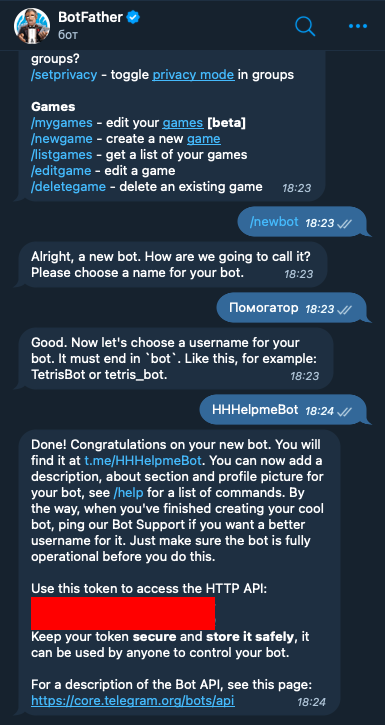












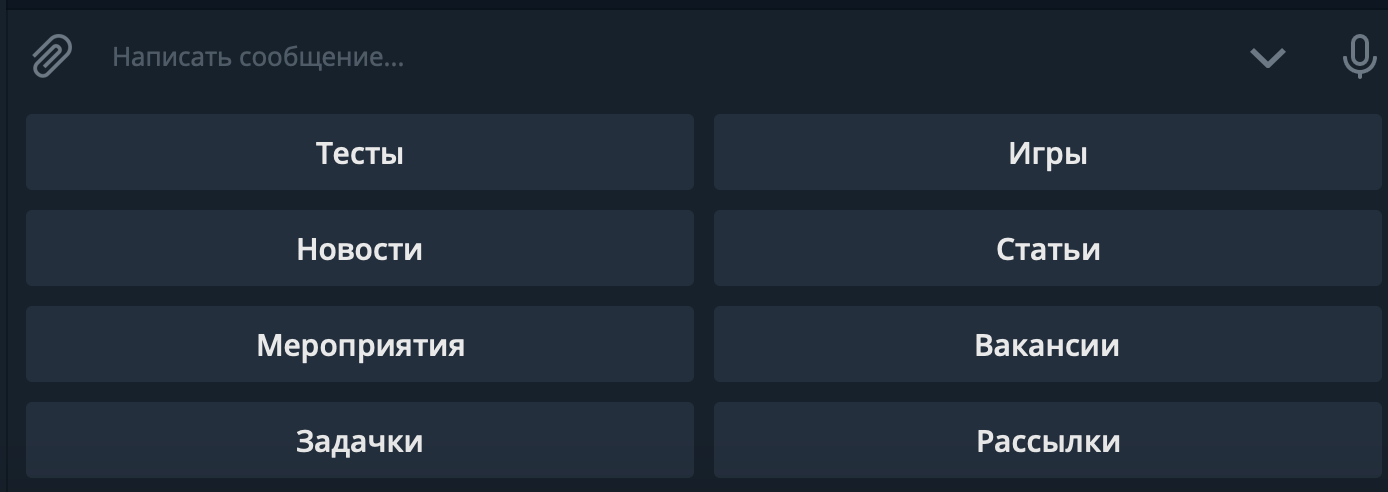









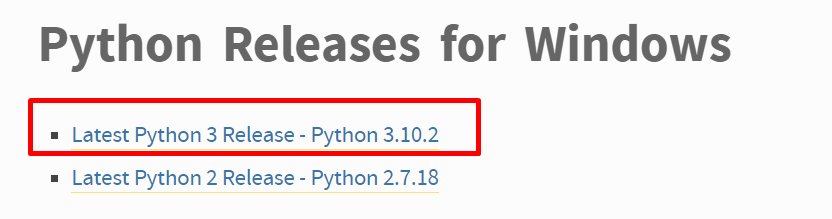
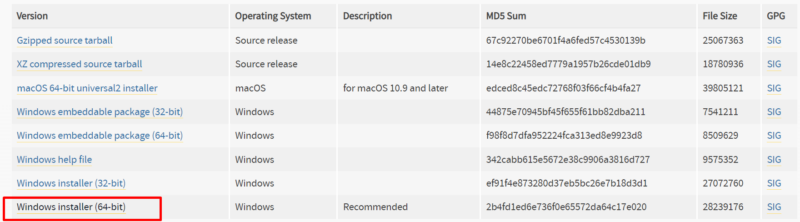
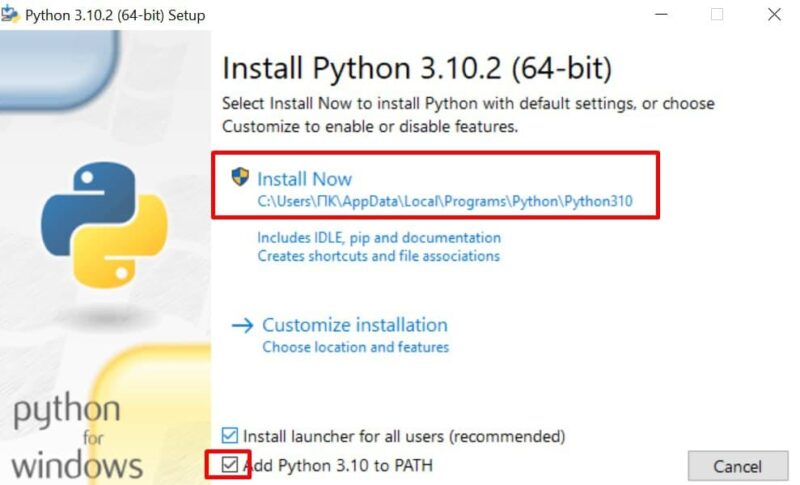
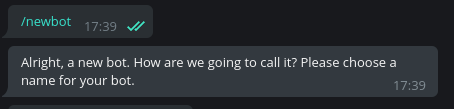
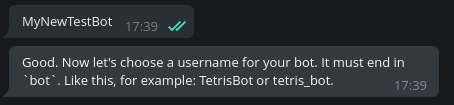
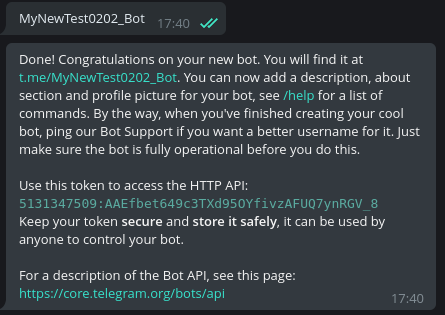
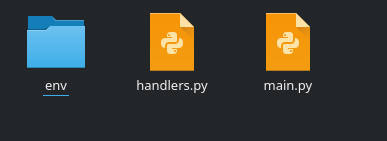

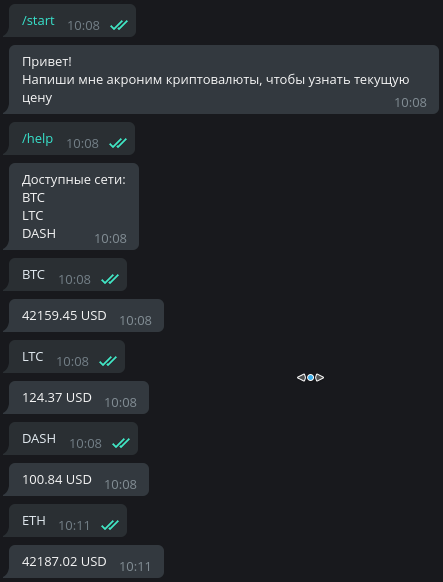
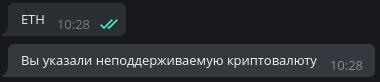

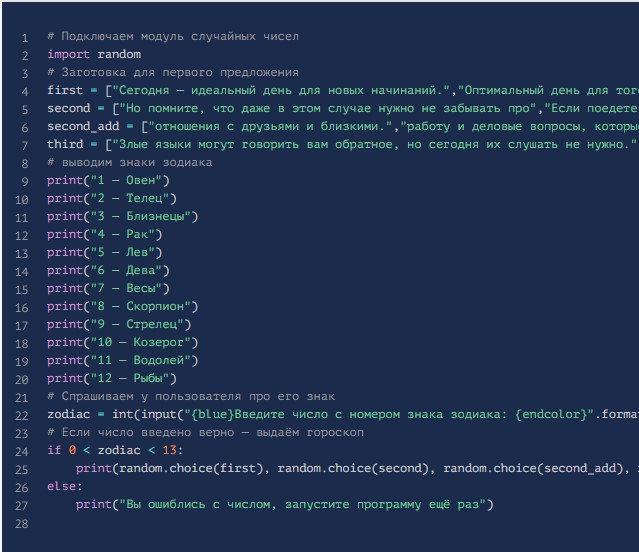
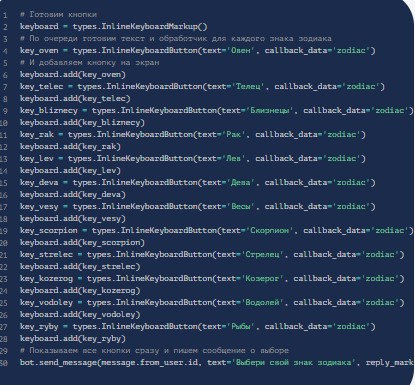
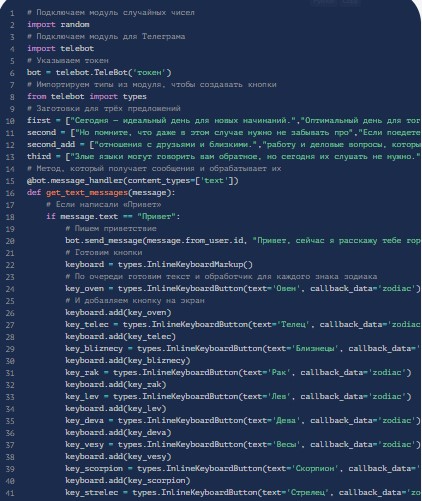
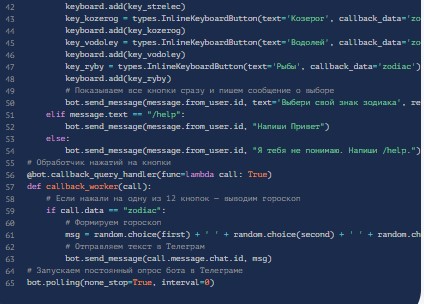

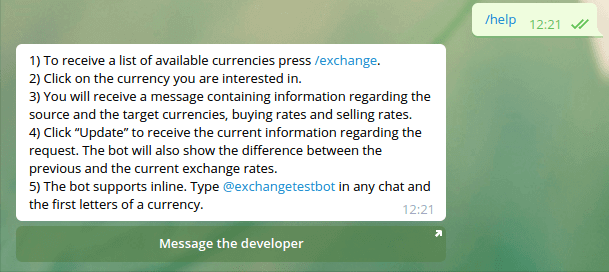
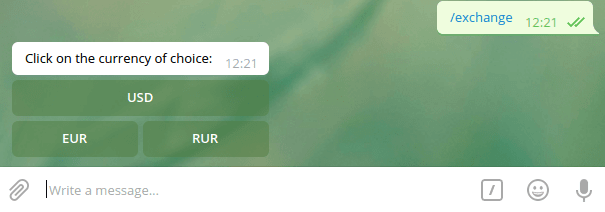
 " src="https://s.w.org/images/core/emoji/2.3/svg/2197.svg">" src="https://s.w.org/images/core/emoji/2.3/svg/2197.svg">" src="https://s.w.org/images/core/emoji/72x72/2197.png">" src="https://s.w.org/images/core/emoji/72x72/2197.png">)'
" src="https://s.w.org/images/core/emoji/2.3/svg/2197.svg">" src="https://s.w.org/images/core/emoji/2.3/svg/2197.svg">" src="https://s.w.org/images/core/emoji/72x72/2197.png">" src="https://s.w.org/images/core/emoji/72x72/2197.png">)' " src="https://s.w.org/images/core/emoji/2.3/svg/2198.svg">" src="https://s.w.org/images/core/emoji/2.3/svg/2198.svg">" src="https://s.w.org/images/core/emoji/72x72/2198.png">" src="https://s.w.org/images/core/emoji/72x72/2198.png">)'
" src="https://s.w.org/images/core/emoji/2.3/svg/2198.svg">" src="https://s.w.org/images/core/emoji/2.3/svg/2198.svg">" src="https://s.w.org/images/core/emoji/72x72/2198.png">" src="https://s.w.org/images/core/emoji/72x72/2198.png">)'